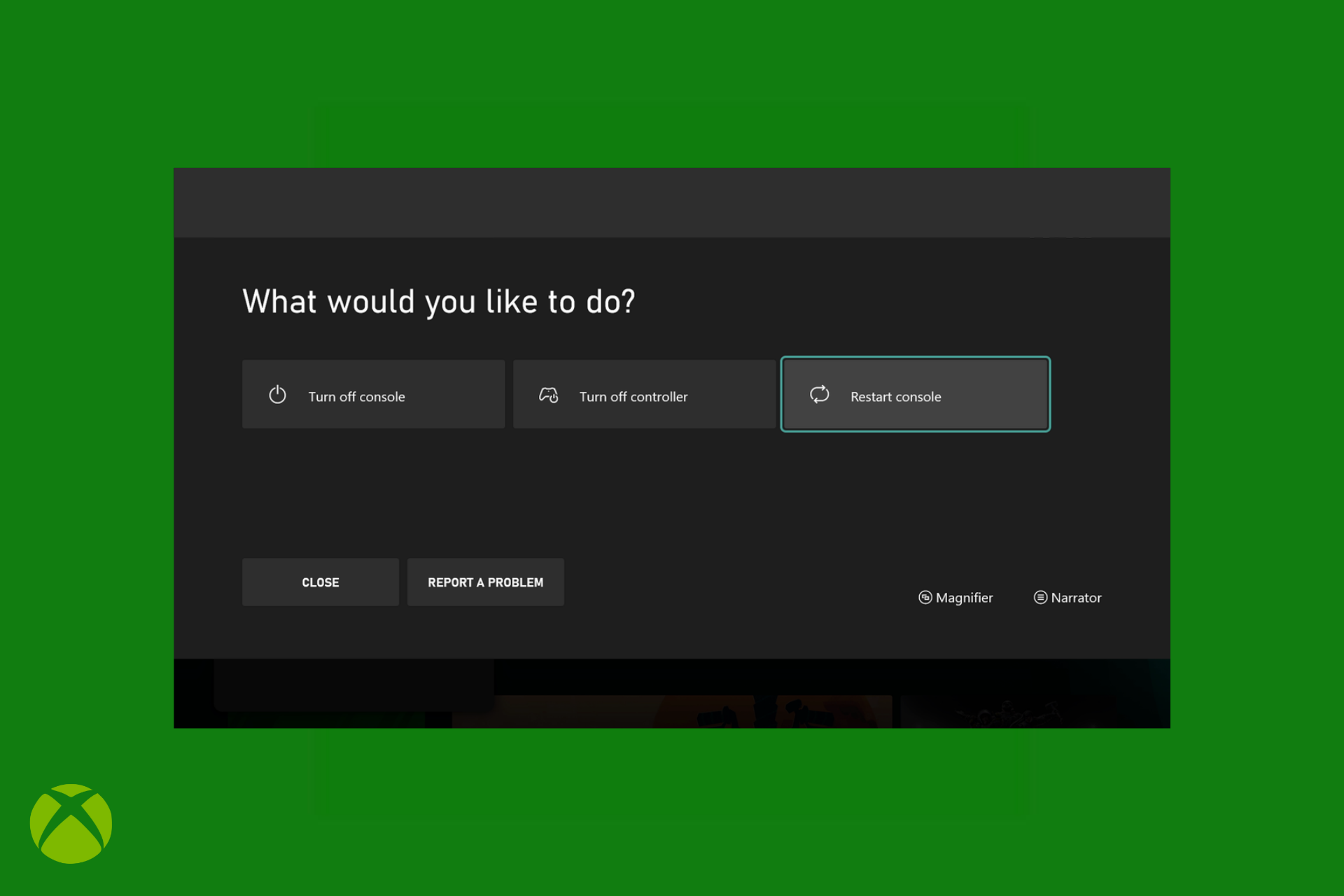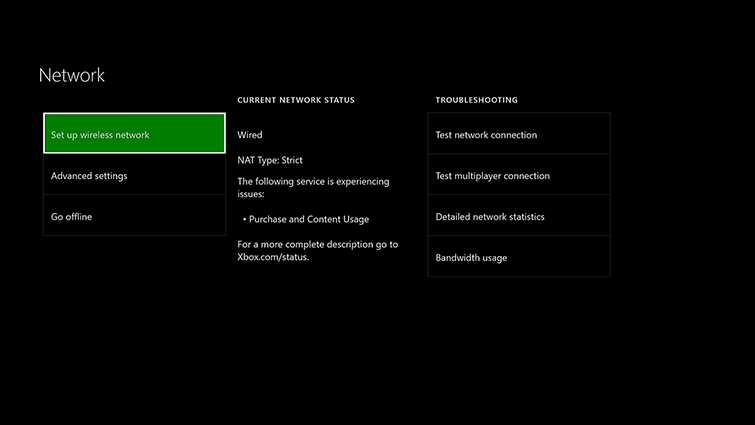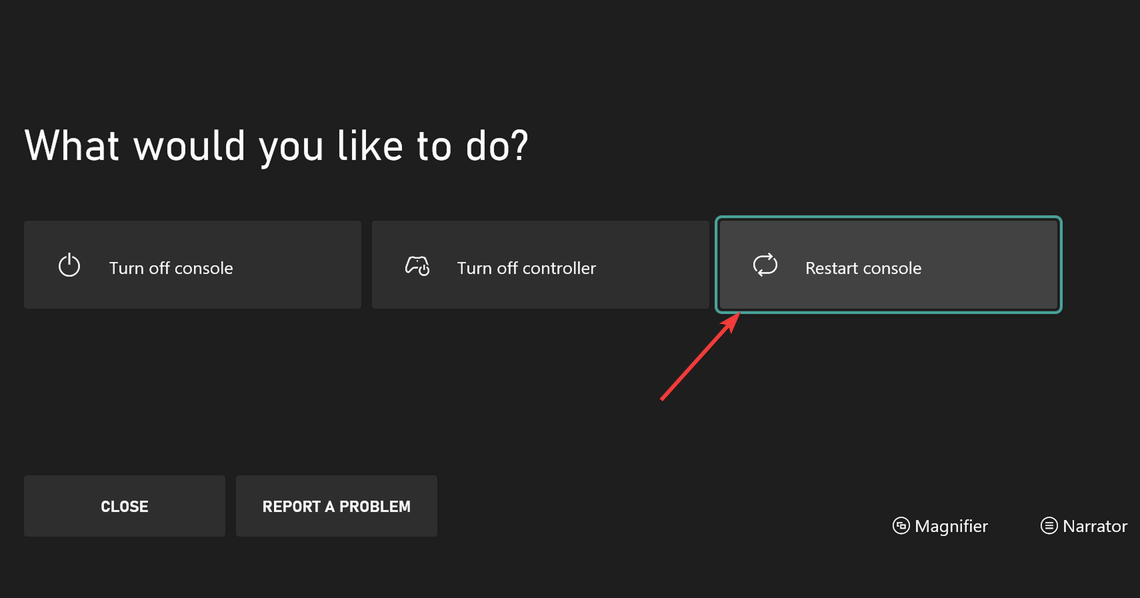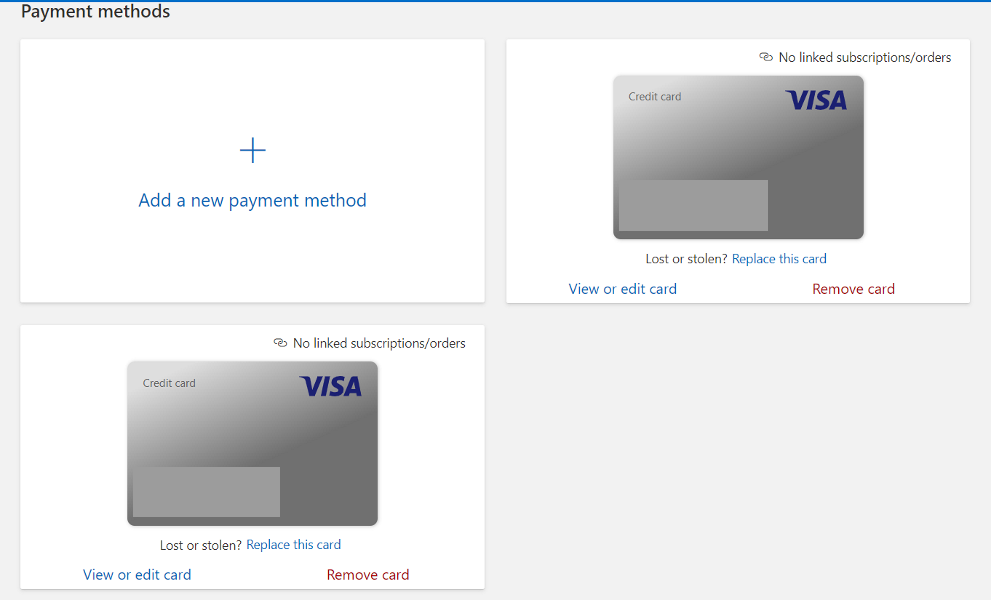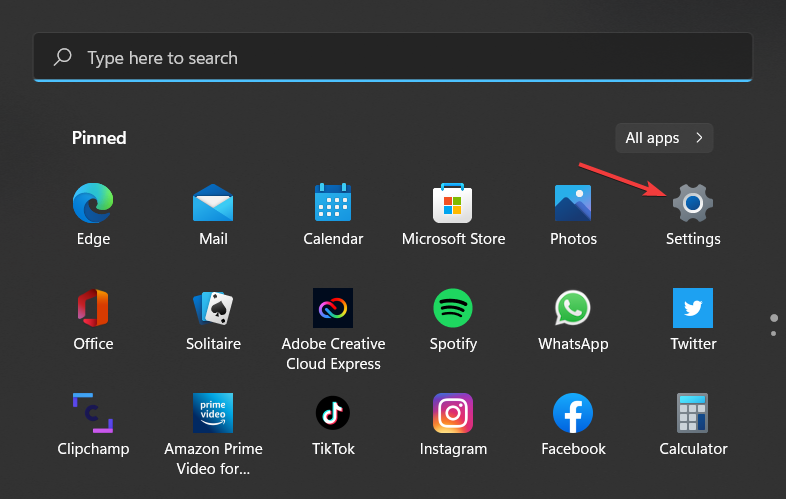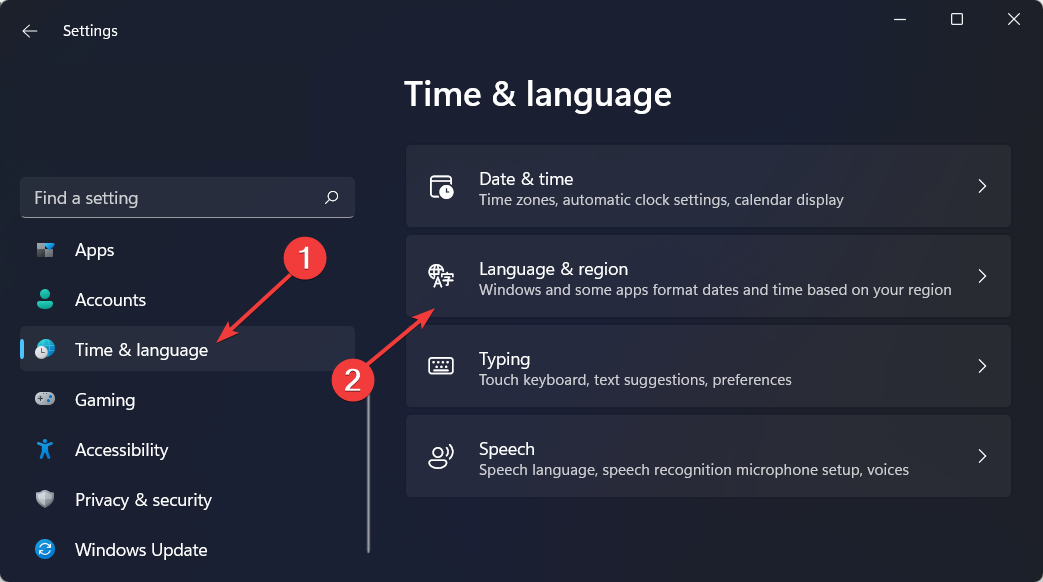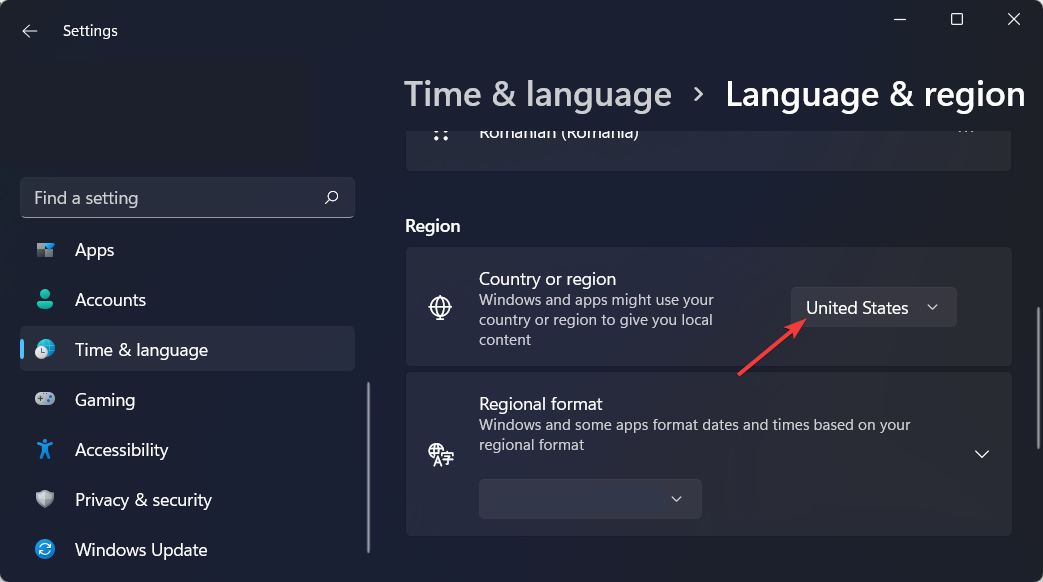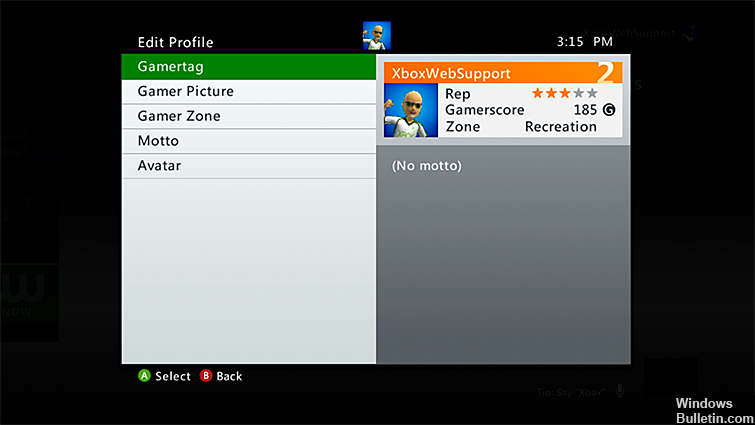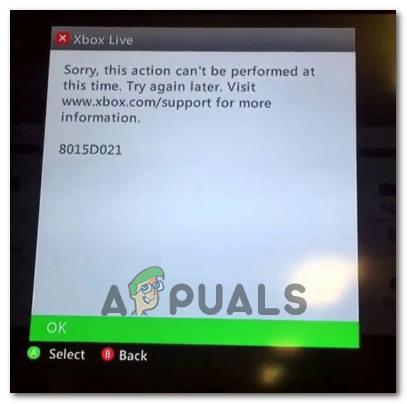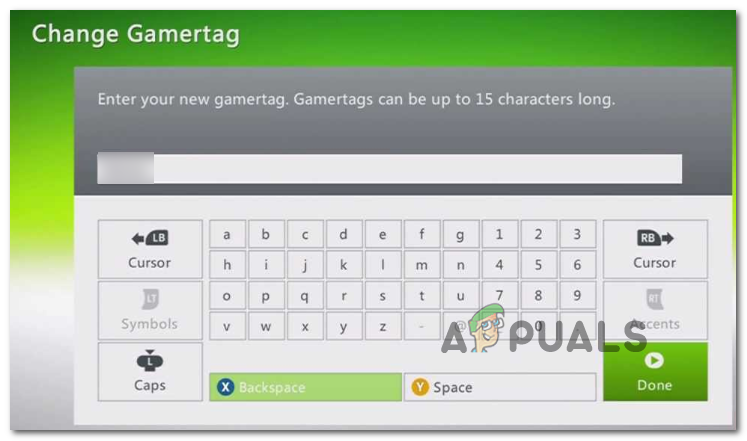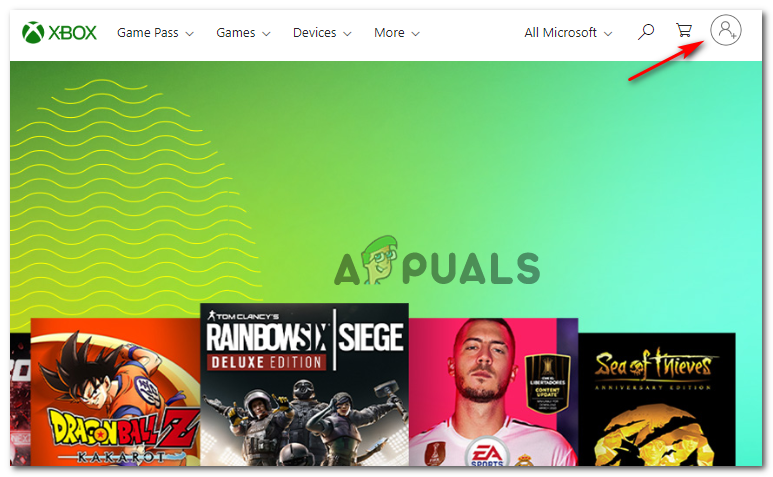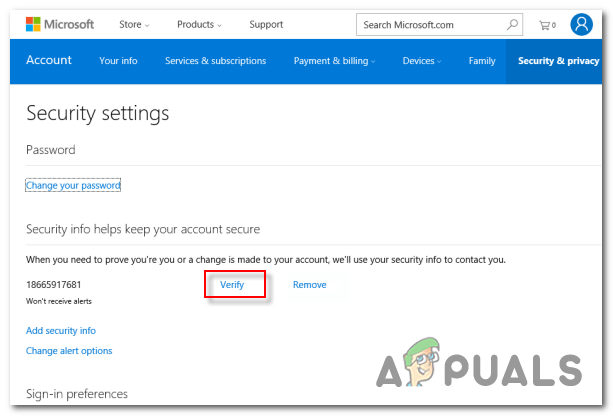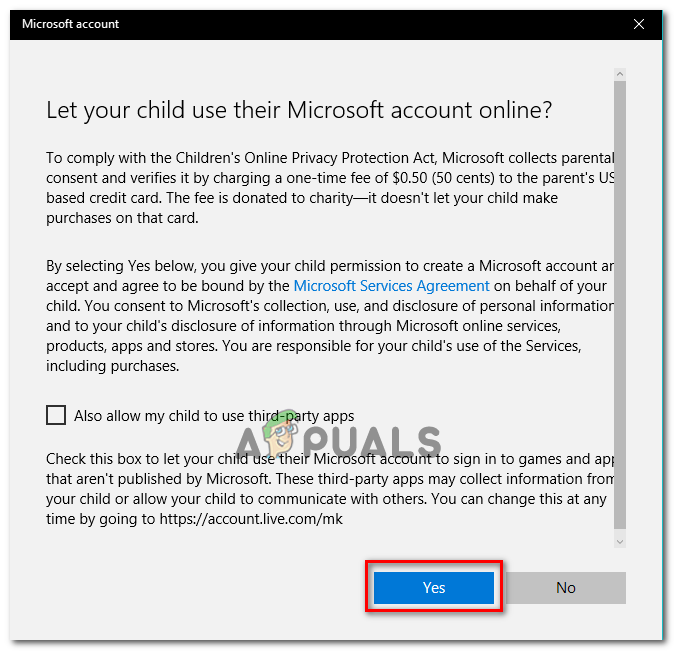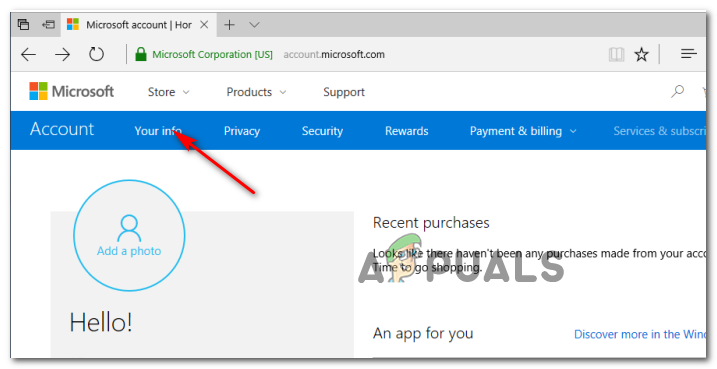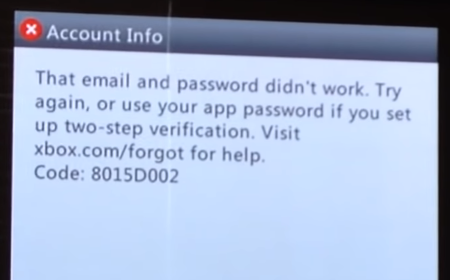Исправлено: ошибка Xbox One «Что-то пошло не так»
Ваш Xbox One позволяет получить доступ ко всем видам контента в Интернете, но иногда могут возникать определенные ошибки. Пользователи сообщили, что на их Xbox One произошла ошибка, и сегодня мы расскажем вам, как исправить эту ошибку.
Ошибка Xbox One «Что-то пошло не так», как это исправить?
Исправлено — ошибка Xbox One «Что-то пошло не так»
Решение 1 — выкупить ваш код позже
Многие пользователи, как правило, используют предоплаченные коды на своем Xbox One для покупки онлайн-контента, но иногда при этом могут возникать определенные ошибки. Если это произойдет, это означает, что существует временная проблема со службой Xbox, и для решения этой проблемы вам нужно подождать час или два и попытаться повторно выкупить код. Чтобы использовать код с предоплатой, службы Xbox Live должны быть запущены, но если одна из служб не работает, вы столкнетесь с этой проблемой. Чтобы проверить состояние служб Xbox Live, просто посетите веб-сайт Xbox. Если есть проблема со службами Xbox Live, вы можете подождать, пока Microsoft не решит проблему.
Кроме того, вы должны быть уверены, что пытаетесь получить предоплаченный код для игры или приложения Xbox. Если вы пытаетесь получить код для игры или приложения Windows, вы не сможете завершить процесс на Xbox One.
Решение 2 — Проверьте настройки вашего региона
По словам пользователей, что-то пошло не так, сообщение об ошибке может появиться при погашении предоплаченных кодов, если ваш регион не установлен должным образом. Чтобы решить эту проблему, вам, возможно, придется изменить настройки региона на Xbox One, выполнив следующие действия:
- Убедитесь, что вы вошли в Xbox One.
- Прокрутите влево на главном экране, чтобы открыть руководство.
- Выберите « Настройки»> «Все настройки» .
- Теперь выберите Система .
- Выберите язык и местоположение .
- Выберите новое местоположение и выберите « Перезагрузить сейчас» .
Изменить регион на Xbox One несложно, но есть несколько ограничений, о которых вы должны знать. Во-первых, вы можете менять свой регион раз в три месяца, так что имейте это в виду. Кроме того, вы не сможете изменить свой регион, если ваша учетная запись заблокирована или если у вас есть остаток на подписке Xbox. Помните, что некоторые услуги могут быть недоступны, если вы измените свой регион, поэтому тщательно выбирайте новый регион. Кроме того, деньги на вашем аккаунте Microsoft не будут перемещены при смене региона, поэтому не забудьте потратить их, прежде чем принять решение о смене региона.
Решение 3 — Проверьте свою платежную информацию
Если вы получаете сообщение об ошибке Что-то пошло не так, это может быть потому, что ваша платежная информация не верна. Это может произойти, если срок действия вашей кредитной карты истек или вы недавно переехали, поэтому обязательно проверьте платежную информацию, выполнив следующие действия:
- На главном экране прокрутите влево, чтобы открыть руководство.
- Выберите Настройки> Все настройки .
- В разделе « Учетная запись » выберите « Оплата и выставление счетов» .
- Выберите Изменить адрес для выставления счета .
- Просмотрите и измените свою платежную информацию. Если вам нужно пропустить определенную информацию, нажмите B на контроллере и выберите Next .
- Когда вы закончите, выберите Сохранить информацию, чтобы сохранить изменения.
Вы также можете изменить свою платежную информацию в браузере. Это более быстрое решение для некоторых пользователей, и для этого вам необходимо выполнить следующие шаги:
- Войдите в свою учетную запись Microsoft с помощью любого веб-браузера.
- Перейдите в раздел « Оплата и оплата » и выберите « Информация для выставления счета ».
- Выберите Редактировать профиль и следуйте инструкциям на экране.
После проверки и обновления платежной информации попробуйте восстановить код еще раз.
Решение 4 — Погасить код на веб-сайте Xbox
Что-то пошло не так, может появиться сообщение об ошибке, когда вы пытаетесь активировать код на Xbox One, но немногие пользователи сообщили, что им удалось выкупить свой код просто с помощью веб-сайта Xbox. Существует возможность использовать коды на веб-сайте Xbox, поэтому, если вы не можете выкупить код на консоли из-за этой ошибки, обязательно попробуйте использовать его на веб-сайте Xbox.
Решение 5 — Отключить функцию мгновенного включения
Вы можете исправить эту ошибку на Xbox One, просто отключив функцию мгновенного включения. Эта функция работает как спящий режим для вашего Xbox и позволяет быстро перевести Xbox One в режим ожидания. Это отличная функция, но она имеет свои недостатки, и иногда эта функция может привести к определенным ошибкам. Чтобы исправить ошибку Что-то пошло не так, вам нужно отключить функцию мгновенного включения, выполнив следующие действия:
- Перейдите в « Настройки» и перейдите к « Питание и запуск» .
- В разделе « Power Option » выберите « Power mode» и нажмите кнопку « A» на контроллере.
- Выберите энергосберегающий вариант.
После выбора режима энергосбережения ваш Xbox One полностью выключится при нажатии кнопки питания. Это означает, что он будет использовать меньше энергии, когда он выключен, но он также будет запускаться немного медленнее, когда вы его включите. После отключения функции мгновенного включения проверьте, устранена ли ошибка.
Решение 6 — Выйдите и войдите в свой аккаунт
По словам пользователей, вы можете исправить сообщение об ошибке « Что-то пошло не так», просто выйдя из своей учетной записи и войдя обратно. Для этого выполните следующие действия:
- Нажмите кнопку Xbox на вашем контроллере, чтобы вернуться на главный экран.
- Выделите свою учетную запись в левом верхнем углу.
- Выберите свою учетную запись, нажмите кнопку A на контроллере и выберите опцию « Выход» .
После выхода из системы вам просто нужно снова войти в систему и проверить, решена ли проблема.
Xbox one «Что-то пошло не так» при попытке сыграть в игру
Решение 1 — Перезагрузите роутер
По словам пользователей, вы можете исправить это сообщение об ошибке, просто перезапустив маршрутизатор / модем. Для этого вам необходимо выполнить следующие шаги:
- Нажмите кнопку питания на модеме, чтобы выключить его.
- После выключения модема подождите 30 секунд или более.
- Нажмите кнопку питания еще раз, чтобы включить его.
- Подождите, пока модем не запустится полностью и проверьте, решена ли проблема.
Если вы используете как модем, так и беспроводной маршрутизатор, вам придется перезапустить оба устройства, чтобы решить эту проблему.
Решение 2 — переустановите игру
Иногда что-то пошло не так, может появиться сообщение об ошибке, если ваша установка повреждена, и один из способов исправить проблему — переустановить проблемную игру. Для этого выполните следующие действия:
- Перейдите в раздел « Мои игры и приложения ».
- Выделите игру, которую хотите удалить, и нажмите кнопку « Меню» на контроллере.
- Выберите пункт « Управление игрой» из меню.
- Теперь вы должны увидеть соответствующую информацию об игре, такую как объем памяти, который она занимает, и сохраненные игры.
- Выберите опцию « Удалить» и подождите, пока игра не будет удалена из вашей системы.
После удаления игры вам необходимо установить ее заново, выполнив следующие действия:
- Откройте раздел Игры и приложения .
- Прокрутите весь путь вправо, и вы увидите список Готов к установке . Этот список состоит из игр, которыми вы владеете, но в данный момент не установлены на вашей консоли.
- Чтобы установить игру, просто выберите ее и дождитесь ее установки. Имейте в виду, что процесс установки может занять некоторое время в зависимости от вашего интернет-соединения.
Некоторые пользователи рекомендуют отключить подключение к Интернету перед переустановкой игры с диска. По их словам, обновление может загружаться во время процесса установки, что может вызвать проблемы с установкой, поэтому рекомендуется перейти в автономный режим и установить игру с диска. Чтобы перейти в автономный режим, выполните следующие действия:
- Прокрутите влево на главном экране, чтобы открыть руководство.
- Выберите Настройки> Все настройки .
- Выберите « Сеть»> «Настройки сети» .
- Теперь выберите Перейти в автономный режим .
После переустановки игры попробуйте запустить ее снова и проверить, решена ли проблема.
Решение 3 — Очистить кеш
Xbox One хранит все виды временных файлов в своем кэше, но иногда эти файлы могут быть повреждены и вызывать эту и многие другие ошибки. Самый простой способ справиться с поврежденным кешем — очистить его, выполнив следующие действия:
- Нажмите и удерживайте кнопку питания на консоли, чтобы выключить ее.
- После выключения консоли отсоедините кабель питания.
- Пока кабель питания отключен, продолжайте нажимать кнопку питания, чтобы полностью разрядить аккумулятор.
- Теперь снова подключите кабель питания и подождите, пока индикатор на блоке питания не изменится с белого на оранжевый.
- Нажмите кнопку питания еще раз, чтобы включить консоль.
После включения консоли кеш будет очищен, и проблема, надеюсь, будет решена. Некоторые пользователи также предлагают запустить вашу игру без входа в свою учетную запись Xbox. После запуска игры вам будет предложено войти в свою учетную запись Xbox, поэтому обязательно сделайте это.
Решение 4 — Восстановите ваши Xbox до заводских настроек
Если вы получаете сообщение об ошибке Что-то пошло не так, когда вы пытаетесь играть в игру на Xbox One, вы можете исправить проблему, выполнив сброс настроек к заводским настройкам. Иногда некоторые игровые файлы могут быть повреждены, и единственный способ решить проблему — выполнить сброс к заводским настройкам. Имейте в виду, что сброс настроек к заводским настройкам может привести к удалению всех установленных игр и приложений, поэтому обязательно сделайте их резервную копию. Чтобы восстановить заводские настройки Xbox One, выполните следующие действия:
- Прокрутите влево на главном экране, чтобы открыть руководство.
- Выберите Настройки> Все настройки .
- Теперь выберите Система .
- Перейдите к информации и обновлениямконсоли и выберите « Сбросить параметр консоли» .
- Вы увидите две доступные опции: Сбросить и удалить все и Сбросить и сохранить мои игры и приложения . Выберите последний вариант, чтобы сохранить загруженные игры и приложения. Если эта опция не работает, вам придется использовать Сброс и удалить все . Эта опция удалит все установленные игры, поэтому вам придется загружать их снова.
Поскольку процесс загрузки может занять некоторое время, мы настоятельно рекомендуем переместить все установленные игры на внешний жесткий диск перед выполнением сброса настроек к заводским.
Решение 5 — Проверьте статус ваших подписок
В некоторых играх для правильной работы требуются подписки, и, если срок действия вашей подписки истек, вам нужно будет продлить ее. Для этого выполните следующие действия:
- Войдите в свою учетную запись Microsoft с помощью любого веб-браузера.
- Перейдите в раздел « Услуги и подписки ».
- Найдите срок действия подписки и выберите параметр « Продлить» . Если эта опция недоступна, вам придется снова купить подписку.
После продления подписки ошибка должна быть полностью устранена.
Решение 6 — попробуйте перезапустить игру
Немногие пользователи сообщили, что им удалось решить эту проблему, просто перезапустив игру. Для этого вам необходимо выполнить следующие шаги:
- Нажмите кнопку Xbox на вашем контроллере, чтобы вернуться на главный экран.
- Выделите название игры и нажмите кнопку « Меню» на контроллере.
- Выберите Выйти из меню.
- Подождите 10 секунд или более, а затем попробуйте снова запустить игру.
Исправлено — Xbox One «Что-то пошло не так»
Решение 1. Установите обновление с помощью USB-накопителя.
Иногда может возникнуть проблема с онлайн-обновлением, которая мешает вам установить определенные обновления. Когда это произойдет, вы увидите сообщение об ошибке Что-то пошло не так на экране. Чтобы исправить эту ошибку, попробуйте установить обновление в автономном режиме, выполнив следующие действия:
- Подключите флешку NTFS к вашему ПК. Имейте в виду, что флэш-накопитель USB должен быть пустым для установки автономного обновления.
- Загрузите автономное обновление системы.
- Файл будет сохранен в zip-архиве, поэтому обязательно распакуйте его.
- Найдите извлеченный файл $ SystemUpdate и переместите его в корневой каталог флэш-накопителя USB.
После перемещения файла обновления на флэш-накопитель USB его необходимо установить, выполнив следующие действия:
- Если возможно, отсоедините сетевой кабель от консоли. Кроме того, вы можете выключить модем.
- Выключите консоль, удерживая кнопку питания на передней панели.
- Отключите кабель питания и подключите его через 30 секунд.
- Нажмите и удерживайте кнопку Bind на левой стороне и кнопку извлечения, а затем нажмите кнопку Xbox на консоли.
- Удерживайте кнопки Bind и Eject в течение 15 секунд.
- Если вы выполнили процесс правильно, вы услышите два звука при включении. Отпустите кнопки Bind и Eject .
- Подключите USB-накопитель к вашей консоли.
- Выберите опцию автономного обновления системы из меню и нажмите кнопку A, чтобы начать процесс.
- Подождите, пока процесс обновления не завершится.
После установки обновления проблема должна быть полностью решена.
Решение 2. Выберите опцию «Отключить Xbox»
Если вы получаете сообщение об ошибке Что-то пошло не так после установки обновления, обязательно попробуйте использовать опцию Отключить Xbox . После этого просто включите консоль, и проблема должна быть решена. Немногие пользователи сообщили, что этот метод работает для них, поэтому обязательно попробуйте его.
Решение 3 — выйти в автономный режим и вернуться в онлайн
Если вы получите это сообщение об ошибке после установки нового обновления, вы сможете исправить его, перейдя в автономный режим и снова подключившись. Немногие пользователи сообщили, что этот метод помог им решить проблему, поэтому обязательно попробуйте.
Исправление — запуск Xbox One «Что-то пошло не так»
Решение: сбросьте настройки консоли до заводских настроек
Пользователи сообщили, что эта ошибка возникает, когда они запускают консоль, и если у вас возникла та же проблема, вы можете сбросить консоль до заводских настроек по умолчанию. Восстановление заводских настроек Xbox One по умолчанию приведет к удалению всех ваших файлов с консоли, поэтому вам придется загружать их снова. Ваши сохраненные игры останутся, если они синхронизируются с Xbox Live. Чтобы сбросить Xbox One, сделайте следующее:
- На экране « Устранение неполадок» выберите « Сбросить этот Xbox» и нажмите кнопку « А» .
- Выберите Сохранить игры и приложения .
- Эта опция восстановит ваши Xbox к заводским настройкам по умолчанию, не затрагивая ваши игры и приложения. К сожалению, эта опция не всегда работает, поэтому иногда вам может понадобиться использовать опцию Удалить все и удалить все загруженные приложения и игры из вашей системы.
После сброса Xbox One к заводским настройкам по умолчанию эта ошибка должна быть полностью устранена.
Исправление — ошибка Xbox One «Что-то пошло не так» в партийном чате
Решение — убедитесь, что ваш NAT установлен на Open
Чтобы использовать чат для вечеринки на Xbox One, ваш NAT должен быть установлен на Open. Есть много способов сделать это, но обычно это достигается путем переадресации ваших портов или использования функции DMZ или UPnP. Мы уже подробно объясняли, как это сделать, в статье «Ваша сеть находится за NAT с ограниченным портом», поэтому обязательно ознакомьтесь с ней.
Что-то пошло не так Xbox One ошибка может создать для вас много проблем, но мы надеемся, что вам удалось это исправить после использования одного из наших решений.
Xbox One «Что-то пошло не так» ошибка
Ваш Xbox One позволяет получить доступ ко всем видам контента в Интернете, но иногда могут возникать определенные ошибки. Пользователи сообщили об ошибке Что-то пошло не так на их Xbox One, и сегодня мы расскажем вам, как исправить эту ошибку.
Ошибка Xbox One «Что-то пошло не так», как это исправить?
Исправлено – ошибка Xbox One «Что-то пошло не так»
Решение 1. Воспользуйтесь вашим кодом позже
Многие пользователи, как правило, используют предоплаченные коды на своем Xbox One для покупки онлайн-контента, но иногда при этом могут возникать определенные ошибки. Если это произойдет, это означает, что существует временная проблема со службой Xbox, и для решения этой проблемы вам придется подождать час или два и попытаться повторно выкупить код. Чтобы использовать код с предоплатой, службы Xbox Live должны быть запущены, но если одна из служб не работает, вы столкнетесь с этой проблемой. Чтобы проверить состояние служб Xbox Live, просто посетите веб-сайт Xbox. Если есть проблема со службами Xbox Live, вы можете подождать, пока Microsoft не решит проблему.
Кроме того, вы должны быть уверены, что пытаетесь получить предоплаченный код для игры или приложения Xbox. Если вы пытаетесь получить код для игры или приложения Windows, вы не сможете завершить процесс на своем Xbox One.
Решение 2. Проверьте настройки своего региона
По словам пользователей, сообщение об ошибке Что-то пошло не так может появиться при восстановлении предоплаченных кодов, если ваш регион не установлен должным образом. Чтобы решить эту проблему, вам, возможно, придется изменить настройки региона на Xbox One, выполнив следующие действия:
- Убедитесь, что вы вошли в Xbox One.
- Прокрутите влево на экране Домой , чтобы открыть Руководство.
- Выберите Настройки> Все настройки .
- Теперь выберите Система .
- Выберите Язык и местоположение .
- Выберите новое местоположение и выберите Перезагрузить сейчас .
- ЧИТАЙТЕ ТАКЖЕ: игры старой школы Atari появились на Xbox One
Изменить регион на Xbox One очень просто, но есть несколько ограничений, о которых вы должны знать. Во-первых, вы можете менять свой регион раз в три месяца, так что имейте это в виду. Кроме того, вы не сможете изменить свой регион, если ваша учетная запись будет приостановлена или у вас будет остаток средств на вашей подписке Xbox. Помните, что некоторые услуги могут быть недоступны, если вы измените свой регион, поэтому тщательно выбирайте новый регион. Кроме того, деньги на вашем аккаунте Microsoft не будут перемещены при смене региона, поэтому обязательно потратьте их, прежде чем принять решение о смене региона.
Решение 3. Проверьте свою платежную информацию
Если вы получаете сообщение об ошибке Что-то пошло не так , возможно, причина в том, что ваша платежная информация неверна. Это может произойти, если срок действия вашей кредитной карты истек или вы недавно переехали, поэтому обязательно проверьте платежную информацию, выполнив следующие действия:
- На экране Домой прокрутите влево, чтобы открыть Руководство.
- Выберите Настройки> Все настройки .
- В разделе Аккаунт выберите Оплата и выставление счетов .
- Выберите Изменить платежный адрес .
- Просмотрите и измените свою платежную информацию. Если вам нужно пропустить определенную информацию, нажмите B на контроллере и выберите Далее .
- Когда вы закончите, выберите Сохранить информацию , чтобы сохранить изменения.
Вы также можете изменить свою платежную информацию в браузере. Это более быстрое решение для некоторых пользователей, и для этого вам необходимо выполнить следующие шаги:
- Войдите в свою учетную запись Microsoft с помощью любого веб-браузера.
- Перейдите в раздел Оплата и оплата и выберите Информация для выставления счетов .
- Выберите Изменить профиль и следуйте инструкциям на экране.
После проверки и обновления платежной информации попробуйте восстановить код еще раз.
Решение 4. Воспользуйтесь кодом на веб-сайте Xbox .
Что-то пошло не так может появиться сообщение об ошибке, когда вы пытаетесь активировать код на Xbox One, но немногие пользователи сообщили, что им удалось выкупить свой код просто с помощью веб-сайта Xbox. Существует возможность использовать коды на веб-сайте Xbox, поэтому, если вы не можете выкупить код на консоли из-за этой ошибки, обязательно попробуйте использовать его на веб-сайте Xbox.
- ЧИТАЙТЕ ТАКЖЕ: как исправить Call of Duty: Infinite Warfare без проблем со звуком на Xbox One
Решение 5 – отключить функцию мгновенного включения
Вы можете исправить эту ошибку на Xbox One, просто отключив функцию мгновенного включения.Эта функция работает как спящий режим для вашего Xbox и позволяет быстро перевести Xbox One в режим ожидания. Это отличная функция, но она имеет свои недостатки, и иногда эта функция может привести к определенным ошибкам. Чтобы исправить ошибку Что-то пошло не так , необходимо отключить функцию мгновенного включения, выполнив следующие действия:
- Перейдите в Настройки и перейдите в Питание и запуск .
- В разделе Параметр питания выберите Режим питания и нажмите кнопку A на контроллере.
- Выберите Энергосбережение .
После выбора режима энергосбережения ваш Xbox One полностью выключится при нажатии кнопки питания. Это означает, что он будет использовать меньше энергии, когда он выключен, но он также будет запускаться немного медленнее, когда вы его включите. После отключения функции мгновенного включения проверьте, устранена ли ошибка.
Решение 6 – выйдите и войдите в свой аккаунт .
По словам пользователей, вы можете исправить сообщение об ошибке Что-то пошло не так , просто выйдя из своей учетной записи и снова войдя в систему. Для этого выполните следующие действия:
- Нажмите кнопку Xbox на контроллере, чтобы вернуться на экран Домой .
- Выделите свою учетную запись в левом верхнем углу.
- Выберите свою учетную запись, нажмите кнопку A на контроллере и выберите параметр Выйти .
После выхода из системы вам просто нужно снова войти в систему и проверить, решена ли проблема.
Xbox one «Что-то пошло не так» при попытке сыграть в игру
Решение 1. Перезагрузите маршрутизатор .
По словам пользователей, вы можете исправить это сообщение об ошибке, просто перезапустив маршрутизатор/модем. Для этого вам необходимо выполнить следующие шаги:
- Нажмите кнопку питания на модеме, чтобы выключить его.
- После выключения модема подождите 30 секунд или более.
- Нажмите кнопку питания еще раз, чтобы включить его.
- Подождите, пока модем не запустится полностью, и проверьте, решена ли проблема.
Если вы используете как модем, так и беспроводной маршрутизатор, вам придется перезапустить оба устройства, чтобы решить эту проблему.
- ЧИТАЙТЕ ТАКЖЕ: названия Xbox 360 Blue Dragon и Limbo теперь доступны на Xbox One
Решение 2. Переустановите игру .
Иногда Что-то пошло не так может появиться сообщение об ошибке, если ваша установка повреждена, и один из способов решения этой проблемы – переустановить проблемную игру. Для этого выполните следующие действия:
- Перейдите в раздел Мои игры и приложения .
- Выделите игру, которую вы хотите удалить, и нажмите кнопку Меню на контроллере.
- Выберите в меню параметр Управление игрой .
- Теперь вы должны увидеть соответствующую информацию об игре, например, место для хранения и сохраненные игры.
- Выберите параметр Удалить и дождитесь удаления игры из вашей системы.
После удаления игры вам необходимо установить ее заново, выполнив следующие действия:
- Откройте раздел Игры и приложения .
- Прокрутите полностью вправо, и вы увидите список Готов к установке . Этот список состоит из игр, которыми вы владеете, но в данный момент не установлены на консоли.
- Чтобы установить игру, просто выберите ее и дождитесь ее установки. Имейте в виду, что процесс установки может занять некоторое время в зависимости от вашего интернет-соединения.
Некоторые пользователи рекомендуют отключить ваше интернет-соединение перед переустановкой игры с диска. По их словам, обновление может загружаться в процессе установки, что может вызвать проблемы с установкой, поэтому рекомендуется перейти в автономный режим и установить игру с диска. Чтобы перейти в автономный режим, выполните следующие действия:
- Прокрутите влево на экране Домой , чтобы открыть Руководство.
- Выберите Настройки> Все настройки .
- Выберите Сеть> Настройки сети .
- Теперь выберите Перейти в автономный режим .
После переустановки игры попробуйте запустить ее снова и проверить, решена ли проблема.
Решение 3. Очистите кеш
Xbox One хранит все виды временных файлов в своем кэше, но иногда эти файлы могут быть повреждены и вызывать эту и многие другие ошибки. Самый простой способ справиться с поврежденным кешем – очистить его, выполнив следующие действия:
- Нажмите и удерживайте кнопку питания на консоли, чтобы выключить ее.
- После выключения консоли отсоедините кабель питания.
- Пока кабель питания отсоединен, продолжайте нажимать кнопку питания, чтобы полностью разрядить аккумулятор.
- Теперь снова подключите кабель питания и подождите, пока индикатор на блоке питания не изменится с белого на оранжевый.
- Нажмите кнопку питания еще раз, чтобы включить консоль.
- ЧИТАЙТЕ ТАКЖЕ: внешний накопитель Seagate для Xbox One сокращает время загрузки и объем хранения
После включения консоли кеш будет очищен, и проблема, надеюсь, будет решена. Некоторые пользователи также предлагают запустить игру без входа в свою учетную запись Xbox. После запуска игры вам будет предложено войти в свою учетную запись Xbox, поэтому обязательно сделайте это.
Решение 4. Восстановите заводские настройки Xbox .
Если вы получаете сообщение об ошибке Что-то пошло не так при попытке сыграть в игру на Xbox One, вы можете исправить проблему, выполнив сброс настроек к заводским настройкам. Иногда некоторые файлы игры могут быть повреждены, и единственный способ решить проблему – выполнить сброс к заводским настройкам. Помните, что сброс настроек к заводским настройкам может привести к удалению всех установленных игр и приложений, поэтому обязательно сделайте их резервную копию. Чтобы восстановить заводские настройки Xbox One, выполните следующие действия:
- Прокрутите влево на экране Домой , чтобы открыть Руководство.
- Выберите Настройки> Все настройки .
- Теперь выберите Система .
- Перейдите в раздел Информация и обновления консоли и выберите параметр Сбросить консоль .
- Вы увидите две доступные опции: Сброс и удаление всего и Сброс и сохранение моих игр и приложений . Выберите последний вариант, чтобы сохранить загруженные игры и приложения. Если этот параметр не работает, вам придется использовать параметр Сбросить и удалить все . Эта опция удалит все установленные игры, поэтому вам придется загружать их снова.
Поскольку процесс загрузки может занять некоторое время, мы настоятельно рекомендуем переместить все установленные игры на внешний жесткий диск перед выполнением сброса настроек к заводским.
Решение 5. Проверьте статус ваших подписок
В некоторых играх для правильной работы требуются подписки, и, если срок действия вашей подписки истек, вам придется продлить ее. Для этого выполните следующие действия:
- Войдите в свою учетную запись Microsoft с помощью любого веб-браузера.
- Перейдите в раздел Услуги и подписки .
- Найдите срок действия подписки с истекшим сроком действия и выберите параметр Продлить . Если эта опция недоступна, вам придется снова купить подписку.
После продления подписки ошибка должна быть полностью устранена.
- ЧИТАЙТЕ ТАКЖЕ: приложение Fitbit теперь доступно на Xbox One с новыми режимами синхронизации
Решение 6. Попробуйте перезапустить игру .
Немногие пользователи сообщили, что им удалось решить эту проблему, просто перезапустив игру. Для этого вам необходимо выполнить следующие шаги:
- Нажмите кнопку Xbox на контроллере, чтобы вернуться на экран Главная .
- Выделите название игры и нажмите кнопку Меню на контроллере.
- Выберите Выйти из меню.
- Подождите 10 секунд или более, а затем попробуйте снова запустить игру.
Исправлено – Xbox One «Что-то пошло не так»
Решение 1. Установите обновление с помощью флэш-накопителя USB .
Иногда может возникнуть проблема с онлайн-обновлением, которая мешает вам установить определенные обновления. Когда это произойдет, вы увидите сообщение об ошибке Что-то пошло не так на экране. Чтобы исправить эту ошибку, вы можете попробовать установить обновление в автономном режиме, выполнив следующие действия:
- Подключите флешку NTFS к вашему ПК. Имейте в виду, что флэш-накопитель USB должен быть пустым для установки автономного обновления.
- Загрузите автономное обновление системы.
- Файл будет храниться в zip-архиве, поэтому обязательно распакуйте его.
- Найдите извлеченный файл $ SystemUpdate и переместите его в корневой каталог флэш-накопителя USB.
После перемещения файла обновления на флэш-накопитель USB его необходимо установить, выполнив следующие действия:
- Если возможно, отсоедините сетевой кабель от консоли. Кроме того, вы можете выключить модем.
- Выключите консоль, удерживая кнопку питания на передней панели.
- Отключите кабель питания и подключите его через 30 секунд.
- Нажмите и удерживайте кнопку Bind с левой стороны и кнопку Извлечь , а затем нажмите кнопку Xbox на консоли.
- Удерживайте кнопки Bind и Извлечь в течение 15 секунд.
- Если вы выполнили процесс правильно, вы услышите два звука при включении. Отпустите кнопки Bind и Извлечь .
- Подключите USB-накопитель к вашей консоли.
- Выберите в меню параметр Обновление системы в автономном режиме и нажмите кнопку A , чтобы начать процесс.
- Подождите, пока процесс обновления не завершится.
После установки обновления проблема должна быть полностью решена.
- ЧИТАЙТЕ ТАКЖЕ: Microsoft переносит биллинг оператора в Xbox One
Решение 2. Выберите параметр “Отключить Xbox” .
Если после установки обновления вы получаете сообщение об ошибке Что-то пошло не так , обязательно попробуйте использовать параметр Отключить Xbox . После этого просто включите консоль, и проблема должна быть решена. Немногие пользователи сообщили, что этот метод работает для них, поэтому обязательно попробуйте его.
Решение 3. Перейдите в автономный режим и снова подключитесь .
Если вы получите это сообщение об ошибке после установки нового обновления, вы сможете исправить его, перейдя в автономный режим и снова подключившись. Немногие пользователи сообщили, что этот метод помог им решить проблему, поэтому обязательно попробуйте.
Исправление – запуск Xbox One «Что-то пошло не так»
Решение. Сброс настроек консоли до заводских настроек .
Пользователи сообщили, что эта ошибка возникает, когда они запускают консоль, и если у вас возникла та же проблема, вы можете сбросить консоль до заводских настроек по умолчанию. Сброс настроек Xbox One до заводских настроек по умолчанию удалит все ваши файлы с консоли, поэтому вам придется загружать их снова. Ваши сохраненные игры останутся, если они синхронизируются с Xbox Live. Чтобы сбросить Xbox One, сделайте следующее:
- На экране Устранение неполадок выберите параметр Сбросить этот Xbox и нажмите кнопку A .
- Выберите Сохранить игры и приложения .
- Эта опция восстановит ваши Xbox к заводским настройкам по умолчанию, не влияя на ваши игры и приложения. К сожалению, этот параметр не всегда работает, поэтому иногда вам может понадобиться использовать параметр Удалить все и удалить все загруженные приложения и игры из вашей системы.
После сброса Xbox One к заводским настройкам по умолчанию эта ошибка должна быть полностью устранена.
Исправление – ошибка Xbox One «Что-то пошло не так» в партийном чате
Решение. Убедитесь, что для NAT выбран параметр “Открыть” .
Чтобы использовать чат для вечеринки на Xbox One, ваш NAT должен быть установлен на Open. Есть много способов сделать это, но обычно это достигается путем переадресации ваших портов или использования функции DMZ или UPnP. Мы уже подробно объясняли, как это сделать, в статье «Ваша сеть находится за NAT с ограниченным портом», поэтому обязательно ознакомьтесь с ней.
Что-то пошло не так Ошибка Xbox One может создать для вас много проблем, но мы надеемся, что вам удалось это исправить после использования одного из наших решений.
Попробуйте позже. Что-то случилось с нашей стороны – сообщение об ошибке Windows 10 Store
Если вы получили сообщение Повторите попытку позже, что-то произошло с нашей стороны при попытке открыть приложение Магазина Windows или сообщение Попробуйте снова загрузить , когда вы загружаете что-либо с помощью Магазин в Windows 10, тогда этот пост может вам помочь.
Другие варианты таких сообщений об ошибках могут быть:
- Попробуйте еще раз, что-то пошло не так, код ошибки 0x80248014, если вам это нужно
- Попробуйте еще раз, Что-то пошло не так, Ожидание немного может помочь, Код ошибки 0x8019001F7, если вам это нужно.
Что-то случилось с нашей стороны или пошло не так
1] Прежде всего убедитесь, что вы установили все обновления Windows для своей операционной системы Windows 10 и что на вашем компьютере установлена последняя версия Магазина Windows.
Вы можете сделать это через Настройки> Центр обновления Windows и параметры безопасности> Центр обновления Windows. Нажмите «Проверить наличие обновлений», чтобы вручную проверить, загрузить и установить обновления.
2] Если вы используете программное обеспечение VPN, отключите его и попробуйте. Попробуйте то же самое, временно отключив программное обеспечение безопасности и посмотрите, поможет ли оно.
3] Вы также можете попробовать устранить неполадки приложений Магазина Windows 10.
4] Проверьте и настройте параметры Часы, язык и регион на панели управления.
- Ваша дата установлена правильно?
- Правильно ли установлено ваше домашнее местоположение?
- Ваш язык системы соответствует вашему региону?
- Соответствует ли формат даты вашему языку?
Вы получите эти настройки на вкладке «Панель управления»> «Регион»> «Формат», «Расположение» и «Пользователь».
This error has some simple fixes explained down below
by Loredana Harsana
Loredana is a passionate writer with a keen interest in PC software and technology. She started off writing about mobile phones back when Samsung Galaxy S II was… read more
Updated on
- The Oops not sure what happened there Xbox Store error message might be caused by connection issues.
- Restarting your Xbox console can help solve the issue.
- Setting the proper language and location is another way to address this problem in a quick way.
As an Xbox fan, you must have encountered the infamous error Xbox One Store Oops not sure what happened there, and got frustrated with your console.
Xbox Games Store is a digital distribution platform. You can create an account to use its services which allow you to download or purchase all video games.
Additionally, you can get Xbox Live Arcade, Xbox One, and Xbox 360 titles. In recent years Xbox Store was replaced on Xbox One by the Microsoft Store.
Occasionally while you are trying to purchase the game, the error message Oops not sure what happened there displays on the screen and prevents you from buying.
Furthermore, the error message usually appears with another message that says try again later. But don’t worry, there are some functional solutions to solve the problem quickly.
- What are some common Store errors on Xbox?
- How to fix the Oops not sure what happened there in Xbox Store?
- 1. Test and verify the purchase
- 2. Check the network status
- 3. Contact Xbox support
- 4. Restart your Xbox
- How can you fix Xbox One purchase error something went wrong message?
- 1. Test billing and server status
- 2. Set language and location
- 3. Power cycle Xbox One
What are some common Store errors on Xbox?
The Oops not sure what happened there error is definitely not the only one that users can encounter while using their Xbox console. Here are some of the other possible errors:
- Error 0x80070070 – appears when installing an Xbox game pass game on your PC.
- Error 0x80070c00 – this error appears when you want to launch a game or open the guide.
- Error 8015DC01 – appears when your Xbox One or PC needs an update.
- Error ACC5000 – appears when you attempt to sign in to your Xbox using your Microsoft account.
- Error 0x800401fb – appears when you use Xbox Live. For solutions to this specific error, check out how to fix the Xbox One error 0x800401fb in four easy steps.
- Error 0x80BD003F – appears when attempting to use a theme on Xbox One.
- Error 0x87DE2720 – appears when installing Microsoft Store content on Xbox One.
- Error 0x8B0500B6 – appears during the process of system update on your Xbox console. Take a look at our guide on how to fix the 0x8b0500b6 error.
- Error 0x903F9006 – shows up when you open an Xbox One game or application to play.
- Error 0xc0000189 – appears when you can’t connect to Xbox Live, which means your console may face a sudden error.
- Error PBR9000 – appears when you try to purchase from your Xbox One console.
- Error PBR9039 – appears when splitting the payment for a purchase on Xbox One.
- Error 0x8015DC0C – appears when you want to play a game on Xbox One game.
- Error 0x87e10007 – appears when the game or application is not compatible with the Xbox console.
- Error 8019019x – appears when you attempt to update Xbox One console software.
- Error CP221 – appears when adding a payment option to your Xbox Live account.
- Error CP309 – appears when updating address information from the Xbox console.
- Error 0x80820011 – shows up when you attempt to access the Microsoft Store on Xbox One.
- Error 80A40008 – appears when you have an account issue or connection issue. Don’t miss out on our article on what to do if you get the 80A40008 error message.
- Error 0x87e1001B – appears when you try to join a game session on your Xbox console. Make sure to read our guide on how to fix the 0x87e1000b Xbox error.
This being said, let’s jump into the list of solutions to the Oops not sure what happened there Xbox error. Keep on reading!
How to fix the Oops not sure what happened there in Xbox Store?
1. Test and verify the purchase
When trying to purchase anything from the Microsoft Store on Xbox, you may encounter Not sure what happened there please try again later Xbox One error. This implies the purchase failed and was unsuccessful.
First, you need to check your library or the game for which you made the purchase to make sure that the purchasing process was successful.
It is vital to check your bank account and Microsoft account. If they are out of charge, you need to recharge them. Note that it may take some time before you can use them.
2. Check the network status
- Make sure that your Xbox is connected to a network and that the network is connected to the Internet.
- Check your multiplayer connection to ensure that your Xbox still has a connection to the Xbox network.
- For the last step, you might need to restart your router or modem to reset your network and clear up any issues which have not been resolved yet.
For the next step, check the network connection. You need to ensure that your Xbox’s Internet setting is at its optimum condition. To check this one, follow the steps mentioned above.
- 0x80a40021 Xbox Suspension Code: How to Fix it
- Fix: 0xd05e0126 Error When Updating a Game
- 0x80270300 Xbox Error: How to Quickly Fix it
- 0x803f800e Error When Launching a Game: How to Fix It
3. Contact Xbox support
If any of those solutions don’t work, you can contact Xbox support to get immediate answers. They are experts and can help you fix Xbox Microsoft Store oops not sure what happened there error.
In case the connection seems OK, you should try another way such as restarting your Xbox console. This would help you clear up any related issues.
4. Restart your Xbox
- Press and hold the Xbox button that is in the center of your Xbox controller to open the Power Center.
- Then, choose Restart console.
- Click on Restart once it asks you if you are sure of your actions.
It is necessary to know that there is no specific reason for this error. Connection issues or the choice of payment may cause this error.
You can leave it on its own and wait until your console automatically resolves the error. However, it might take quite a while before that.
How can you fix Xbox One purchase error something went wrong message?
1. Test billing and server status
- Check your Microsoft account billing information, and fill any blanks with the proper information.
- Verify your PayPal and MS accounts.
One reason for Xbox One Oops something went wrong purchase or Oops not sure what happened there might be that the Xbox Live is temporarily unavailable.
2. Set language and location
- Click on the Windows icon and open Settings.
- Go to Time & language and select Language and region.
- Finally, select the language you want and make sure the region matches the one on your Xbox console.
The error can be displayed on your screen because of the location mismatch, which means the console region doesn’t match your current location set to the Microsoft account.
3. Power cycle Xbox One
- Press and hold the Power button for a few seconds to turn off your Xbox One.
- Then, unplug both the modem router and your Xbox for three minutes.
- Turn them back on and check whether the purchase error is gone.
This error may appear because of a cache problem in your console. The cache problem occurs when new purchases are declined.
As you know, there are many frustrating error messages, such as the For this game you need to be online Xbox error, which may distribute while you are using Xbox Console, but this is another error we wanted to take a look at.
The Xbox One purchase error Something went wrong message may appear when the auto-renewal and the payment tool used to purchase are not available.
If there is any problem with your connection, Xbox should recommend some troubleshooting methods to help you improve the connection. So you can also find the problem and solve it.
Also note that in the power mode settings, you can change the Instant-on mode to Energy-saving mode; this will help your Xbox and prevent it from hibernating when turned off.
Let us know in the comments section below whether this article proved to be helpful to you, as well as share with us any additional solutions that you have in mind. Thanks for reading!
На чтение 4 мин. Просмотров 5.1k. Опубликовано 03.09.2019
При использовании консоли Xbox вы можете столкнуться с проблемами с аппаратным или программным обеспечением, используемым во время игры. Иногда это может быть сама игра, или вы можете столкнуться с ошибками, такими как Xbox error 8015D000 .
Хотя можно получить некоторые значения для большинства ошибок, с которыми вы сталкиваетесь при использовании консоли, не все из них обязательно описаны, но у нас есть все, что вам нужно, чтобы знать, почему вы получаете ошибку 8015D000 на вашем Xbox и как ее исправить Это.
Ошибка 8015D000 обычно возникает, когда вы изменяете учетную запись Microsoft, связанную с вашей учетной записью Xbox Live, на консоли Xbox 360, и при этом отображается следующее сообщение об ошибке: « Этот профиль не может быть загружен прямо сейчас. Код состояния 8015D000. “
Это может означать, что существуют проблемы с Xbox Live, например, вы могли ввести неправильный адрес электронной почты или неправильный пароль, или, с другой стороны, есть проблема с вашей учетной записью Microsoft.
Чтобы устранить ошибку Xbox 8015D000, попробуйте следующие решения, если перезапуск консоли не помогает.
Содержание
- ИСПРАВЛЕНИЕ: ошибка Xbox 8015D000
- 1. Проверьте сервисные оповещения
- 2. Проверьте свой пароль и войдите в систему
- 3. Подтвердите, что ваш аккаунт активен
- 4. Убедитесь, что вы используете правильную учетную запись Microsoft
- 5. Используйте другую учетную запись Microsoft
- 6. Сбросить пароль
- Проверьте сервисные оповещения
- Проверьте свой пароль и войдите в систему
- Подтвердите, что ваш аккаунт активен
- Убедитесь, что вы используете правильную учетную запись Microsoft
- Использовать другую учетную запись Microsoft
- Сбросить пароль
1. Проверьте сервисные оповещения
Если на консоли выдается ошибка Xbox 8015D000, в первую очередь проверьте страницу предупреждений о состоянии службы Xbox Live или, если вы находитесь на странице Xbox, проверьте, отображается ли предупреждение службы. Если есть какие-либо предупреждения, вы можете подождать несколько, прежде чем снова попытаться использовать консоль.
Если определенная служба или приложение не работает, обратитесь в Microsoft, чтобы уведомить вас о том, что оно снова работает и работает. Вы можете нажать Уведомить меня, когда эта служба или приложение будет запущено под именем службы или приложения.
- СВЯЗАННЫЕ: Исправлено: ошибка входа в Xbox 0x87dd0006
2. Проверьте свой пароль и войдите в систему
Как упоминалось ранее, ошибка Xbox 8015D000 может возникать, когда вы вводите неправильные данные журнала, такие как адрес электронной почты или пароль. Убедитесь, что вы ввели правильные учетные данные и повторите попытку.
3. Подтвердите, что ваш аккаунт активен
Microsoft всегда проверяет необычную активность на Outlook.com или Hotmail.com, поэтому, если она обнаружит или заметит какую-либо такую странную активность, ваша учетная запись может быть временно заблокирована для вашей собственной защиты. Если ваша учетная запись была заблокирована, перейдите на account.live.com и войдите в систему, затем следуйте инструкциям, чтобы отменить/удалить блокировку. Как только ваша учетная запись активна, попробуйте еще раз.
4. Убедитесь, что вы используете правильную учетную запись Microsoft
Если у вас несколько учетных записей Microsoft, возможно, вы пытаетесь войти с неверной учетной записью. Вы должны войти в систему, используя учетную запись, связанную с вашим тегом игрока. Чтобы убедиться, что вы используете правильный вариант, сделайте следующее:
- Перейдите в начало любой страницы Xbox.com и войдите в систему.
- Используйте тот же адрес электронной почты и пароль учетной записи Microsoft, которые вы пытаетесь использовать на консоли Xbox
- Если есть какие-либо проблемы с вашей учетной записью Microsoft, следуйте инструкциям, чтобы исправить эти проблемы.
- Если вы вошли в неправильный тег игрока или Microsoft предложит вам создать новую учетную запись, вы, вероятно, используете неправильную учетную запись Microsoft.
– СВЯЗАННЫЕ: 6 лучших приложений для фонового аудио Xbox One
5. Используйте другую учетную запись Microsoft
Если используемая учетная запись Xbox Live является дочерней, вы можете использовать ее и войти в систему, используя учетные данные своей учетной записи Microsoft, принадлежащей вашему ребенку. Эти учетные данные должны быть такими же, которые использовались для создания этой учетной записи.
6. Сбросить пароль
Поскольку ошибка Xbox 8015D000 может возникать, когда вы вводите неправильные данные журнала, такие как адрес электронной почты или пароль, вы можете сбросить пароль учетной записи Microsoft, если не можете его запомнить, прежде чем получить доступ к Xbox Live.
Помогли ли эти решения решить проблему Xbox error 8015D000 для вас? Поделитесь своим опытом или любой другой проблемой, которая может возникнуть, оставив комментарий в разделе ниже.
by Milan Stanojevic
Milan has been enthusiastic about technology ever since his childhood days, and this led him to take interest in all PC-related technologies. He’s a PC enthusiast and he… read more
Updated on March 25, 2021
- Sometimes, your Xbox console can bring you problems instead of the joy of gameplay, and this is only natural since the hardware and software used while playing gets damaged once in a while.
- Other errors can also interfere with your gaming experience, and a particular issue is error code 8015D000 stating that This profile cannot be downloaded right now.
- Worry not, as we have gathered all the solutions to help you promptly fix this in our article below. Check out our Xbox error codes page to learn more about how to deal with all kinds of issues that might come your way while using your Xbox.
- If you aim to become an expert at fixing Xbox related errors, do bookmark our extended Xbox troubleshooting hub to have it at hand whenever needed.
XINSTALL BY CLICKING THE DOWNLOAD FILE
This software will keep your drivers up and running, thus keeping you safe from common computer errors and hardware failure. Check all your drivers now in 3 easy steps:
- Download DriverFix (verified download file).
- Click Start Scan to find all problematic drivers.
- Click Update Drivers to get new versions and avoid system malfunctionings.
- DriverFix has been downloaded by 0 readers this month.
When using your Xbox console, you can run into problems with the hardware or software used during game play. Sometimes it can be the game itself, or you could run into errors such as the Xbox error 8015D000.
While it is possible to get some of the meanings to most errors you encounter when using your console, not all of them are necessarily covered, but we have everything you need to know why you’re getting error 8015D000 on your Xbox and how to fix it.
Error 8015D000 usually happens when you’re changing the Microsoft account associated with your Xbox Live account on your Xbox 360 console, and this displays the following error message: This profile cannot be downloaded right now. Status Code 8015D000.
What this may mean is that there are issues with the Xbox Live like you could have entered an incorrect email address or wrong password, or, on the other hand, there’s a problem with your Microsoft account.
In order to resolve Xbox error 8015D000, try the solutions below if restarting the console doesn’t help.
How to fix Xbox error 8015D000?
- Check for service alerts
- Check your password and log in details
- Confirm that your account is active
- Check that you’re using the right Microsoft account
- Use another Microsoft account
- Reset your password
1. Check for service alerts
If you get Xbox error 8015D000 on your console, the first thing to do is check for Xbox Live service status alerts page, or if you’re on the Xbox page, check if the service alert is displayed. If there are any alerts, you can wait for a few before trying to use the console again.
If a particular service or application is down, check with Microsoft to notify you when it is up and running again. You can click Notify me when this service or app is up and running under the service or application’s name.
2. Check your password and log in details
As mentioned earlier, Xbox error 8015D000 could occur when you key in the wrong login details such as email or password. Ensure you have entered the correct credentials and try again.
3. Confirm that your account is active
Microsoft is always checking for unusual activity on Outlook.com or Hotmail.com, so if it finds or notices any such strange activity, your account may be temporarily blocked for your own protection.
If your account has been blocked, go to account.live.com and sign in, then follow the instructions to undo/remove the block. Once your account is active, try again.
4. Check that you’re using the right Microsoft account
If you have multiple Microsoft accounts, you could be trying to log in with the wrong one. You need to sign in with the account associated with your gamertag. To ensure you’re using the right one, do the following:
- Go to the top of any Xbox.com page, and sign in
- Use the same Microsoft account email address and password you are trying to use on your Xbox console
- If there are any issues with your Microsoft account, follow the prompts to correct those issues.
- If you’re signed in to the wrong gamertag, or Microsoft prompts you to create a new account, you are probably using the wrong Microsoft account.
5. Use another Microsoft account
If the Xbox Live account you’re using is a child account, you can use it and sign in using you’re the credentials of your child’s Microsoft account. These credentials have to be the same ones that were used to create that account.
6. Reset your password
Since Xbox error 8015D000 could occur when you key in the wrong log in details such as email or password, you can reset your Microsoft account password if you cannot remember it, before accessing Xbox Live.
Did these solutions help fix the Xbox error 8015D000 problem for you? Share your experience or any other issue you may have by leaving a comment in the section below.
Newsletter
На чтение 4 мин. Просмотров 5k. Опубликовано 03.09.2019
При использовании консоли Xbox вы можете столкнуться с проблемами с аппаратным или программным обеспечением, используемым во время игры. Иногда это может быть сама игра, или вы можете столкнуться с ошибками, такими как Xbox error 8015D000 .
Хотя можно получить некоторые значения для большинства ошибок, с которыми вы сталкиваетесь при использовании консоли, не все из них обязательно описаны, но у нас есть все, что вам нужно, чтобы знать, почему вы получаете ошибку 8015D000 на вашем Xbox и как ее исправить Это.
Ошибка 8015D000 обычно возникает, когда вы изменяете учетную запись Microsoft, связанную с вашей учетной записью Xbox Live, на консоли Xbox 360, и при этом отображается следующее сообщение об ошибке: « Этот профиль не может быть загружен прямо сейчас. Код состояния 8015D000. “
Это может означать, что существуют проблемы с Xbox Live, например, вы могли ввести неправильный адрес электронной почты или неправильный пароль, или, с другой стороны, есть проблема с вашей учетной записью Microsoft.
Чтобы устранить ошибку Xbox 8015D000, попробуйте следующие решения, если перезапуск консоли не помогает.
Содержание
- ИСПРАВЛЕНИЕ: ошибка Xbox 8015D000
- 1. Проверьте сервисные оповещения
- 2. Проверьте свой пароль и войдите в систему
- 3. Подтвердите, что ваш аккаунт активен
- 4. Убедитесь, что вы используете правильную учетную запись Microsoft
- 5. Используйте другую учетную запись Microsoft
- 6. Сбросить пароль
- Проверьте сервисные оповещения
- Проверьте свой пароль и войдите в систему
- Подтвердите, что ваш аккаунт активен
- Убедитесь, что вы используете правильную учетную запись Microsoft
- Использовать другую учетную запись Microsoft
- Сбросить пароль
1. Проверьте сервисные оповещения
Если на консоли выдается ошибка Xbox 8015D000, в первую очередь проверьте страницу предупреждений о состоянии службы Xbox Live или, если вы находитесь на странице Xbox, проверьте, отображается ли предупреждение службы. Если есть какие-либо предупреждения, вы можете подождать несколько, прежде чем снова попытаться использовать консоль.
Если определенная служба или приложение не работает, обратитесь в Microsoft, чтобы уведомить вас о том, что оно снова работает и работает. Вы можете нажать Уведомить меня, когда эта служба или приложение будет запущено под именем службы или приложения.
- СВЯЗАННЫЕ: Исправлено: ошибка входа в Xbox 0x87dd0006
2. Проверьте свой пароль и войдите в систему
Как упоминалось ранее, ошибка Xbox 8015D000 может возникать, когда вы вводите неправильные данные журнала, такие как адрес электронной почты или пароль. Убедитесь, что вы ввели правильные учетные данные и повторите попытку.
3. Подтвердите, что ваш аккаунт активен
Microsoft всегда проверяет необычную активность на Outlook.com или Hotmail.com, поэтому, если она обнаружит или заметит какую-либо такую странную активность, ваша учетная запись может быть временно заблокирована для вашей собственной защиты. Если ваша учетная запись была заблокирована, перейдите на account.live.com и войдите в систему, затем следуйте инструкциям, чтобы отменить/удалить блокировку. Как только ваша учетная запись активна, попробуйте еще раз.
4. Убедитесь, что вы используете правильную учетную запись Microsoft
Если у вас несколько учетных записей Microsoft, возможно, вы пытаетесь войти с неверной учетной записью. Вы должны войти в систему, используя учетную запись, связанную с вашим тегом игрока. Чтобы убедиться, что вы используете правильный вариант, сделайте следующее:
- Перейдите в начало любой страницы Xbox.com и войдите в систему.
- Используйте тот же адрес электронной почты и пароль учетной записи Microsoft, которые вы пытаетесь использовать на консоли Xbox
- Если есть какие-либо проблемы с вашей учетной записью Microsoft, следуйте инструкциям, чтобы исправить эти проблемы.
- Если вы вошли в неправильный тег игрока или Microsoft предложит вам создать новую учетную запись, вы, вероятно, используете неправильную учетную запись Microsoft.
– СВЯЗАННЫЕ: 6 лучших приложений для фонового аудио Xbox One
5. Используйте другую учетную запись Microsoft
Если используемая учетная запись Xbox Live является дочерней, вы можете использовать ее и войти в систему, используя учетные данные своей учетной записи Microsoft, принадлежащей вашему ребенку. Эти учетные данные должны быть такими же, которые использовались для создания этой учетной записи.
6. Сбросить пароль
Поскольку ошибка Xbox 8015D000 может возникать, когда вы вводите неправильные данные журнала, такие как адрес электронной почты или пароль, вы можете сбросить пароль учетной записи Microsoft, если не можете его запомнить, прежде чем получить доступ к Xbox Live.
Помогли ли эти решения решить проблему Xbox error 8015D000 для вас? Поделитесь своим опытом или любой другой проблемой, которая может возникнуть, оставив комментарий в разделе ниже.
Обновлено 2023 января: перестаньте получать сообщения об ошибках и замедлите работу вашей системы с помощью нашего инструмента оптимизации. Получить сейчас в эту ссылку
- Скачайте и установите инструмент для ремонта здесь.
- Пусть он просканирует ваш компьютер.
- Затем инструмент почини свой компьютер.
Некоторые пользователи Xbox 360 сталкиваются с 8015D000 и 8015D021 при попытке войти в свою Детская учетная запись Xbox Live или измените учетную запись Microsoft, связанную с Xbox Live. Этот код состояния можно перевести как «Этот профиль не может быть загружен в настоящее время».
Фактически, разные сценарии могут вызвать этот код ошибки:
- Проблема с Xbox Live Core
- Плохая учетная запись Microsoft
- Заблокированная учетная запись электронной почты
- Отсутствие согласия родителей
- Противоречивая информация между родителями и детьми
Найти сервисные оповещения
Если вы также видите и Ошибка Xbox 8015D000 или 8015D021 на вашей консоли, сначала проверьте страницу состояния Xbox Live. Оказавшись на стороне Xbox, проверьте, видите ли вы служебное предупреждение. Если вы видите какие-либо предупреждения, вы можете немного подождать, прежде чем снова пытаться использовать консоль.
Если определенная служба или приложение недоступны, обратитесь в Microsoft, чтобы уведомить вас, когда служба снова запустится. Вы можете щелкнуть Уведомить меня, когда эта служба или приложение работает под именем службы или приложения.
Обновление за январь 2023 года:
Теперь вы можете предотвратить проблемы с ПК с помощью этого инструмента, например, защитить вас от потери файлов и вредоносных программ. Кроме того, это отличный способ оптимизировать ваш компьютер для достижения максимальной производительности. Программа с легкостью исправляет типичные ошибки, которые могут возникнуть в системах Windows — нет необходимости часами искать и устранять неполадки, если у вас под рукой есть идеальное решение:
- Шаг 1: Скачать PC Repair & Optimizer Tool (Windows 10, 8, 7, XP, Vista — Microsoft Gold Certified).
- Шаг 2: Нажмите «Начать сканирование”, Чтобы найти проблемы реестра Windows, которые могут вызывать проблемы с ПК.
- Шаг 3: Нажмите «Починить все», Чтобы исправить все проблемы.
Проверьте учетную запись Microsoft, связанную с вашим тегом игрока.
- Если у вас несколько учетных записей Microsoft, возможно, вы пытаетесь войти не в ту. Вам нужно будет войти в систему с учетной записью, связанной с Xbox Live. Вот как убедиться, что вы используете правильную учетную запись Microsoft:
- Войдите в систему в верхней части сайта Xbox.com вот так.
- Используйте тот же адрес электронной почты и пароль для учетной записи Microsoft, которую вы хотите использовать на своей консоли.
- Если у вас возникли проблемы с вашей учетной записью Microsoft, вам будет предложено решить их.
- Если вы вошли в систему с неправильным тегом игрока или вам предлагается создать новую учетную запись Microsoft, вы, вероятно, используете неправильную учетную запись Microsoft.
Используйте другую учетную запись Microsoft
Если учетная запись Xbox Live, которую вы используете, является детской, вы можете использовать эту учетную запись и войти в систему, используя учетные данные учетной записи Microsoft вашего ребенка. Эти учетные данные должны быть такими же, как и те, которые использовались для создания этой учетной записи.
Сбросить пароль
Поскольку ошибка Xbox 8015D000 может возникнуть при вводе неверных учетных данных, таких как адрес электронной почты или пароль, вы можете сбросить пароль своей учетной записи Microsoft, если не можете его вспомнить. перед доступом к Xbox Live.
Помогли ли эти решения устранить ошибку Xbox 8015D000? Поделитесь своим опытом или другими проблемами, оставив комментарий в разделе ниже.
Совет экспертов: Этот инструмент восстановления сканирует репозитории и заменяет поврежденные или отсутствующие файлы, если ни один из этих методов не сработал. Это хорошо работает в большинстве случаев, когда проблема связана с повреждением системы. Этот инструмент также оптимизирует вашу систему, чтобы максимизировать производительность. Его можно скачать по Щелчок Здесь
CCNA, веб-разработчик, ПК для устранения неполадок
Я компьютерный энтузиаст и практикующий ИТ-специалист. У меня за плечами многолетний опыт работы в области компьютерного программирования, устранения неисправностей и ремонта оборудования. Я специализируюсь на веб-разработке и дизайне баз данных. У меня также есть сертификат CCNA для проектирования сетей и устранения неполадок.
Сообщение Просмотров: 158
by Milan Stanojevic
Milan has been enthusiastic about technology ever since his childhood days, and this led him to take interest in all PC-related technologies. He’s a PC enthusiast and he… read more
Updated on March 25, 2021
- Sometimes, your Xbox console can bring you problems instead of the joy of gameplay, and this is only natural since the hardware and software used while playing gets damaged once in a while.
- Other errors can also interfere with your gaming experience, and a particular issue is error code 8015D000 stating that This profile cannot be downloaded right now.
- Worry not, as we have gathered all the solutions to help you promptly fix this in our article below. Check out our Xbox error codes page to learn more about how to deal with all kinds of issues that might come your way while using your Xbox.
- If you aim to become an expert at fixing Xbox related errors, do bookmark our extended Xbox troubleshooting hub to have it at hand whenever needed.
XINSTALL BY CLICKING THE DOWNLOAD FILE
This software will keep your drivers up and running, thus keeping you safe from common computer errors and hardware failure. Check all your drivers now in 3 easy steps:
- Download DriverFix (verified download file).
- Click Start Scan to find all problematic drivers.
- Click Update Drivers to get new versions and avoid system malfunctionings.
- DriverFix has been downloaded by 0 readers this month.
When using your Xbox console, you can run into problems with the hardware or software used during game play. Sometimes it can be the game itself, or you could run into errors such as the Xbox error 8015D000.
While it is possible to get some of the meanings to most errors you encounter when using your console, not all of them are necessarily covered, but we have everything you need to know why you’re getting error 8015D000 on your Xbox and how to fix it.
Error 8015D000 usually happens when you’re changing the Microsoft account associated with your Xbox Live account on your Xbox 360 console, and this displays the following error message: This profile cannot be downloaded right now. Status Code 8015D000.
What this may mean is that there are issues with the Xbox Live like you could have entered an incorrect email address or wrong password, or, on the other hand, there’s a problem with your Microsoft account.
In order to resolve Xbox error 8015D000, try the solutions below if restarting the console doesn’t help.
How to fix Xbox error 8015D000?
- Check for service alerts
- Check your password and log in details
- Confirm that your account is active
- Check that you’re using the right Microsoft account
- Use another Microsoft account
- Reset your password
1. Check for service alerts
If you get Xbox error 8015D000 on your console, the first thing to do is check for Xbox Live service status alerts page, or if you’re on the Xbox page, check if the service alert is displayed. If there are any alerts, you can wait for a few before trying to use the console again.
If a particular service or application is down, check with Microsoft to notify you when it is up and running again. You can click Notify me when this service or app is up and running under the service or application’s name.
2. Check your password and log in details
As mentioned earlier, Xbox error 8015D000 could occur when you key in the wrong login details such as email or password. Ensure you have entered the correct credentials and try again.
3. Confirm that your account is active
Microsoft is always checking for unusual activity on Outlook.com or Hotmail.com, so if it finds or notices any such strange activity, your account may be temporarily blocked for your own protection.
If your account has been blocked, go to account.live.com and sign in, then follow the instructions to undo/remove the block. Once your account is active, try again.
4. Check that you’re using the right Microsoft account
If you have multiple Microsoft accounts, you could be trying to log in with the wrong one. You need to sign in with the account associated with your gamertag. To ensure you’re using the right one, do the following:
- Go to the top of any Xbox.com page, and sign in
- Use the same Microsoft account email address and password you are trying to use on your Xbox console
- If there are any issues with your Microsoft account, follow the prompts to correct those issues.
- If you’re signed in to the wrong gamertag, or Microsoft prompts you to create a new account, you are probably using the wrong Microsoft account.
5. Use another Microsoft account
If the Xbox Live account you’re using is a child account, you can use it and sign in using you’re the credentials of your child’s Microsoft account. These credentials have to be the same ones that were used to create that account.
6. Reset your password
Since Xbox error 8015D000 could occur when you key in the wrong log in details such as email or password, you can reset your Microsoft account password if you cannot remember it, before accessing Xbox Live.
Did these solutions help fix the Xbox error 8015D000 problem for you? Share your experience or any other issue you may have by leaving a comment in the section below.
Newsletter
by Milan Stanojevic
Milan has been enthusiastic about technology ever since his childhood days, and this led him to take interest in all PC-related technologies. He’s a PC enthusiast and he… read more
Updated on March 25, 2021
- Sometimes, your Xbox console can bring you problems instead of the joy of gameplay, and this is only natural since the hardware and software used while playing gets damaged once in a while.
- Other errors can also interfere with your gaming experience, and a particular issue is error code 8015D000 stating that This profile cannot be downloaded right now.
- Worry not, as we have gathered all the solutions to help you promptly fix this in our article below. Check out our Xbox error codes page to learn more about how to deal with all kinds of issues that might come your way while using your Xbox.
- If you aim to become an expert at fixing Xbox related errors, do bookmark our extended Xbox troubleshooting hub to have it at hand whenever needed.
XINSTALL BY CLICKING THE DOWNLOAD FILE
This software will keep your drivers up and running, thus keeping you safe from common computer errors and hardware failure. Check all your drivers now in 3 easy steps:
- Download DriverFix (verified download file).
- Click Start Scan to find all problematic drivers.
- Click Update Drivers to get new versions and avoid system malfunctionings.
- DriverFix has been downloaded by 0 readers this month.
When using your Xbox console, you can run into problems with the hardware or software used during game play. Sometimes it can be the game itself, or you could run into errors such as the Xbox error 8015D000.
While it is possible to get some of the meanings to most errors you encounter when using your console, not all of them are necessarily covered, but we have everything you need to know why you’re getting error 8015D000 on your Xbox and how to fix it.
Error 8015D000 usually happens when you’re changing the Microsoft account associated with your Xbox Live account on your Xbox 360 console, and this displays the following error message: This profile cannot be downloaded right now. Status Code 8015D000.
What this may mean is that there are issues with the Xbox Live like you could have entered an incorrect email address or wrong password, or, on the other hand, there’s a problem with your Microsoft account.
In order to resolve Xbox error 8015D000, try the solutions below if restarting the console doesn’t help.
How to fix Xbox error 8015D000?
- Check for service alerts
- Check your password and log in details
- Confirm that your account is active
- Check that you’re using the right Microsoft account
- Use another Microsoft account
- Reset your password
1. Check for service alerts
If you get Xbox error 8015D000 on your console, the first thing to do is check for Xbox Live service status alerts page, or if you’re on the Xbox page, check if the service alert is displayed. If there are any alerts, you can wait for a few before trying to use the console again.
If a particular service or application is down, check with Microsoft to notify you when it is up and running again. You can click Notify me when this service or app is up and running under the service or application’s name.
2. Check your password and log in details
As mentioned earlier, Xbox error 8015D000 could occur when you key in the wrong login details such as email or password. Ensure you have entered the correct credentials and try again.
3. Confirm that your account is active
Microsoft is always checking for unusual activity on Outlook.com or Hotmail.com, so if it finds or notices any such strange activity, your account may be temporarily blocked for your own protection.
If your account has been blocked, go to account.live.com and sign in, then follow the instructions to undo/remove the block. Once your account is active, try again.
4. Check that you’re using the right Microsoft account
If you have multiple Microsoft accounts, you could be trying to log in with the wrong one. You need to sign in with the account associated with your gamertag. To ensure you’re using the right one, do the following:
- Go to the top of any Xbox.com page, and sign in
- Use the same Microsoft account email address and password you are trying to use on your Xbox console
- If there are any issues with your Microsoft account, follow the prompts to correct those issues.
- If you’re signed in to the wrong gamertag, or Microsoft prompts you to create a new account, you are probably using the wrong Microsoft account.
5. Use another Microsoft account
If the Xbox Live account you’re using is a child account, you can use it and sign in using you’re the credentials of your child’s Microsoft account. These credentials have to be the same ones that were used to create that account.
6. Reset your password
Since Xbox error 8015D000 could occur when you key in the wrong log in details such as email or password, you can reset your Microsoft account password if you cannot remember it, before accessing Xbox Live.
Did these solutions help fix the Xbox error 8015D000 problem for you? Share your experience or any other issue you may have by leaving a comment in the section below.
Newsletter
Содержание
- Проверка статуса Xbox Live
- Проверка вашей учетной записи Microsoft
- Предоставление согласия родителей (если применимо)
Некоторые пользователи Xbox 360 сталкиваются с 8015D000 и 8015D021 при попытке войти в детскую учетную запись Xbox Live или при попытке изменить учетную запись Microsoft, привязанную к Xbox Live. Этот код состояния можно перевести как «Этот профиль нельзя скачать прямо сейчас ».
Как оказалось, этот код ошибки может в конечном итоге вызвать несколько разных сценариев:
- Проблема с основной службой Xbox Live — Как подтвердили некоторые затронутые пользователи, эта проблема может быть вызвана проблемой со службой Xbox Live. Плановое техническое обслуживание или DDoS-атака на серверы Xbox в вашем регионе могут лишить вашу консоль возможности подтвердить право собственности, что может привести к возникновению этой ошибки.
- Неверная учетная запись Microsoft — Как оказалось, вы можете ожидать увидеть эту ошибку, если пытаетесь войти в другую учетную запись (ту, которая не привязана к учетной записи Xbox Live). В этом случае убедитесь, что вы используете правильные учетные данные, и убедитесь, что вам назначен правильный тег имени.
- Заблокированная учетная запись электронной почты — Если вы используете учетную запись электронной почты Outlook или Hotmail.com при входе с помощью учетной записи Xbox Live, возможно, Microsoft заблокировала вашу учетную запись электронной почты из-за подозрительной активности, связанной со спамом. В этом случае вы можете снять временную блокировку, войдя на Xbox.com и повторно проверив электронную почту.
- Отсутствует согласие родителей — Если вы видите этот код ошибки каждый раз, когда пытаетесь войти из дочерней учетной записи, привязанной к вашей основной, скорее всего, это происходит из-за отсутствия согласия родителей.
- Противоречивая информация родителей и детей — Как сообщают многие затронутые пользователи, вы можете ожидать увидеть эту ошибку, потому что две учетные записи (дочерняя и родительская) имеют разные причины, которые запускают фильтр безопасности, который в конечном итоге блокирует учетную запись. Чтобы исправить это, вам нужно будет войти в обе учетные записи с настольного устройства и убедиться, что для обоих используется один и тот же регион.
Проверка статуса Xbox Live
Прежде чем пробовать какие-либо другие исправления, вам следует провести небольшое расследование, чтобы выяснить, находится ли ошибка вне вашего контроля. Как сообщали некоторые затронутые пользователи, эта проблема также может быть вызвана проблемой сервера, которая не позволяет вашей консоли проверить вашу учетную запись — проблема сервера, связанная со службой Xbox Live, скорее всего, является причиной этой проблемы.
В случае, если служба Xbox Live не работает, Microsoft не сможет проверить вашу учетную запись, что приведет к 8015D000. Если этот сценарий кажется применимым, перейдите по этой ссылке (Вот) и посмотрите, сообщает ли в настоящее время Microsoft о каких-либо проблемах с сервером Xbox Live.
В случае, если расследование покажет, что Microsoft действительно решает некоторые проблемы с сервером, у вас не остается никаких стратегий восстановления, кроме ожидания, пока проблема с сервером будет исправлена их разработчиками программного обеспечения.
Однако, если расследование не выявило какой-либо проблемы, один из приведенных ниже методов поможет вам решить проблему.
Проверка вашей учетной записи Microsoft
Помните, что если у вас более одной учетной записи Microsoft, вы можете столкнуться с 8015D000 ошибка, потому что вы пытаетесь войти в неправильный аккаунт. Убедитесь, что вы пытаетесь войти в систему с учетной записью, связанной с Xbox Live, и что введены правильный адрес электронной почты и пароль.
Если вы заметили, что отображается неправильный тег игрока (не ваш обычный), вы, вероятно, подписываете не тот аккаунт Microsoft.
Если вы исследовали и подтвердили, что используете правильную учетную запись Microsoft для подключения к Xbox Live, а пароль и имя пользователя верны, перейдите к следующему потенциальному исправлению ниже.
Разблокировка вашей учетной записи
Если вы используете учетные записи Outlook.com и Hotmail.com при подключении к Xbox Live, а боты Microsoft замечают подозрительную активность, исходящую от этой учетной записи, вы можете быть заблокированы для вашей защиты.
Обычно это происходит, когда есть подозрения, что ваша учетная запись электронной почты используется для рассылки спама — Microsoft ведет список учетных записей электронной почты, участвующих в этой деятельности, и будет активно их блокировать.
Примечание: Имейте в виду, что если вы не практикуете рассылку спама добровольно, это не означает, что ваша электронная почта не используется для этого без вашего ведома.
Чтобы узнать, применим ли этот сценарий к вашему текущему сценарию, выполните следующие инструкции, чтобы разблокировать свою учетную запись:
- Откройте браузер по умолчанию на настольном устройстве и откройте любую страницу Xbox.com, например эту (Вот).
- Оказавшись внутри, нажмите на Войдите в свой аккаунт значок (в правом верхнем углу).
- На странице входа вставьте учетные данные, связанные с учетной записью Microsoft, которую вы используете для подключения к Xbox Live.
- После того, как вам удастся успешно подключиться, вам будет предложено подтвердить свою учетную запись электронной почты на случай, если с вашей учетной записью Microsoft возникнут нерешенные проблемы.
- После того, как вы начнете процесс проверки, войдите в свой ящик электронной почты, связанный с этой учетной записью, и нажмите ссылку для подтверждения, чтобы разблокировать свою учетную запись.
- Вернитесь к консоли Xbox 360 и повторите операцию, которая ранее вызывала ошибку, чтобы проверить, устранена ли проблема.
Если та же проблема все еще возникает, перейдите к следующему потенциальному исправлению ниже.
Предоставление согласия родителей (если применимо)
Имейте в виду, что если вы видите 8015D000 или 8015d021 ошибка при попытке войти в дочернюю учетную запись, вероятно, родительская учетная запись еще не предоставила ребенку разрешение на вход в учетную запись.
Но все это зависит от вашего региона: Европейский Союз, Южная Корея и США потребуют от вас предоставить разрешение, прежде чем вы сможете получить доступ к учетной записи ребенка.
Если вы находитесь в стране, где требуется родительский контроль, следуйте приведенным ниже инструкциям:
- На настольном устройстве перейдите по этой ссылке (Вот) и войдите в свою учетную запись ребенка.
- После успешного входа в систему следуйте инструкциям на экране и войдите в родительскую учетную запись, когда будет предложено сделать это.
Примечание: Скорее всего, вам нужно будет принять Условия использования, а затем предоставить свою электронную подпись, используя то же имя, которое указано в вашей учетной записи Microsoft.
- После получения согласия родителей вернитесь на консоль, перезагрузите ее и повторите действие, которое ранее вызывало 8015D000 или 8015d021 ошибка.
Если согласие родителей уже предоставлено или вы находитесь в стране, где это не требуется, перейдите к следующему способу.
Установка одинаковой информации в дочерней и родительской учетных записях (если применимо)
Как оказалось, эта проблема также может возникнуть, если родительская и дочерняя учетные записи содержат противоречивую информацию. В большинстве случаев вы должны ожидать увидеть 8015d021 ошибка в случаях, когда страна, которая была установлена для дочерней учетной записи, отличается от страны для родительской учетной записи.
Несколько затронутых пользователей, столкнувшихся с той же проблемой, подтвердили, что им, наконец, удалось решить проблему после входа в обе учетные записи (дочернюю и родительскую) и проверки правильности установки даты рождения, страны и региона.
Вот краткое пошаговое руководство, которое поможет вам в этом убедиться:
- Перейдите по этой ссылке (Вот) из любого браузера и начните с входа в учетную запись Microsoft родителя.
- После успешного входа в систему нажмите Ваша информация и убедитесь, что Дата рождения и Страна / регион правильно установлены.
- После внесения изменений нажмите Сохранить а затем щелкните Выход кнопку, чтобы выйти из родительской учетной записи.
- Теперь, когда вы соответствующим образом изменили информацию в родительском аккаунте, повторите шаги с 1 по 3 с дочерним аккаунтом и убедитесь, что регион такой же.
- После этого сохраните изменения, затем вернитесь на консоль Xbox 360 и повторите действие, которое ранее было вызвано сообщением об ошибке.
Some Xbox 360 users are encountering the 8015D000 and 8015D021 when attempting to sign in to an Xbox Live child account or when trying to change the Microsoft account attached to Xbox Live. This status code can be translated to ‘This profile cannot be downloaded right now’.
As it turns out, several different scenarios might ultimately cause this error code:
- Xbox Live Core Service issue – As it’s been confirmed by some affected users, this problem can be caused by an issue with the Xbox Live service. Scheduled maintenance or a DDoS attack on the Xbox servers in your area might make it impossible for your console to validate ownership which might end up producing this error.
- Incorrect Microsoft account – As it turns out, you can expect to see this error in case you are trying to sign with a different account (one that is not tied to an Xbox Live account). In this case, ensure that you are using the correct credentials and verify that you get assigned the correct name tag.
- Blocked Email account – In case you are using an Outlook or Hotmail.com email account when signing in with your Xbox Live account, it’s possible that Microsoft ended up blocking your email account due to suspicious activity related to spam practices. In this case, you can remove the temporary block by signing into Xbox.com and re-verifying the email.
- Missing parental consent – If you see this error code every time you attempt to sign in from a child account that’s tied to your main account, chances are this happens because it’s missing the parental consent.
- Conflicting parent-child information – As a lot of affected users have reported, you can expect to see this error because the two accounts (child and parent account) have different reasons which trigger a security filter that ends up blocking the account. To fix it, you will need to log in to both accounts from a desktop device and ensure that the same Region is used for both.
Checking the Xbox Live status
Before you try any other fixes, you should do a little investigation to figure out if the error is not beyond your control. As some affected users have reported, this problem can also be caused by a server issue that is preventing your console from validating your account – a server issue related to the Xbox Live service is most likely the cause of this problem.
In case the Xbox Live service is down, Microsoft will be unable to validate your account which will end up producing the 8015D000. If this scenario looks like it could be applicable, access this link (here) and see if Microsoft currently reports any issues with the Xbox Live server.
In case the investigation has revealed that Microsoft is indeed dealing with some server issues, you have no repair strategies left other than waiting for the server problem to be fixed by their software engineers.
However, in case the investigation didn’t point towards any issue, one of the methods below will help you fix the issue.
Verifying your Microsoft account
Keep in mind that if you have more than one Microsoft account, you might encounter the 8015D000 error because you’re trying to sign in with the wrong account. Ensure that you are attempting to sign in with the account linked to Xbox Live and that the correct email and password are entered.
If you notice that the wrong Gamertag is displayed (not your usual one), you’re likely signing the wrong Microsoft account.
If you investigated and confirmed that your using the correct Microsoft account to connect to Xbox Live and the password and username are correct, move down to the next potential fix below.
Unblocking your Account
If you’re using an Outlook.com and Hotmail.com account when connecting to Xbox Live and Microsoft’s bots notice suspicious activity coming from that account, you might be hit with a temporary block enforced for your protection.
This typically occurs when there are suspicions that your email account is being used for spam practices – Microsoft maintains a list with email accounts engaged in this activity and will actively block them.
Note: Keep in mind that if you don’t engage in spammy practices willingly doesn’t mean that your email is not being used for this without your knowing.
To see if this scenario applies to your current scenario, follow the instructions below to unblock your account:
- Open the default browser on a desktop device and open any Xbox.com page such as this one (here).
- Once inside, click on the Sign in to your account icon (top-right corner).
Sign in with account icon on Xbox.com - At the sign-in page, insert the credential associated with the Microsoft account that you use to connect to Xbox Live.
- After you manage to connect successfully, you will be prompted to verify your email account in case there are some pending issues with your Microsoft account.
Verifying your Microsoft account - After you commence the verification process, access your email box associated with that account and click on the verification link to unblock your account.
- Return to your Xbox 360 console and repeat the operation that was previously causing the error to see if the problem is now fixed.
In case the same problem is still occurring, move down to the next potential fix below.
Granting Parental Consent (if applicable)
Keep in mind that if you’re seeing the 8015D000 or 8015d021 error when trying to sign into a child account, it’s likely that the parent account hasn’t given permission yet for the child to sign into the account.
But this all depends on your region – European Union, South Korea, and the United States will require you to grant permission first before you will be able to access the child’s account.
If you’re in a location that requires parental control, follow the instructions below:
- On a desktop device, access this link (here) and sign in with the child’s account.
- Once you have successfully signed in, follow the on-screen instructions and sign in to the parent account when prompted to do so.
Granting Parental Consent to the child account Note: You will likely need to accept a ToS and then provide your e-signature using the same name that is listed to your Microsoft account.
- Once parental consent is granted, return to your console, reboot it and then repeat the action that was previously causing the 8015D000 or 8015d021 error.
In case parental consent is already granted or you’re in a location that doesn’t require you to do this, move to the next method.
Setting the same Info in the Child and Parent Account (if applicable)
As it turns out, this problem can also occur if the parent and child account contain conflicting information – In most cases, you should expect to see the 8015d021 error in cases the country that was set is different on the child account than the one on the parent account.
Several affected users that encountered the same problem have confirmed that they finally managed to fix the issue after signing into both accounts (child and parent) and ensuring that the Birth date and country & region are set correctly.
Here’s a quick step-by-step guide that will help you verify this:
- Access this link (here) from any browser and start by signing into the parent’s Microsoft account.
- Once you have successfully signed in, click on Your info and make sure that Birth date and Country / Region are correctly set.
Accessing the Your Info settings menu - After you make the changes, click on Save and then click the Sign Out button to exit your parent account.
- Now that you’ve changed the info on your parent account accordingly, repeat steps 1 to 3 with the child account and make sure that the Region is the same.
- Once you do this, save the changes, then move back to your Xbox 360 console and repeat the action that was previously caused by the error message.
Kevin Arrows
Kevin is a dynamic and self-motivated information technology professional, with a Thorough knowledge of all facets pertaining to network infrastructure design, implementation and administration. Superior record of delivering simultaneous large-scale mission critical projects on time and under budget.
Пытаясь зайти в свою учетную запись Xbox, владельцы консоли Xbox 360 могут натыкаться на ошибку с кодом 8015d002. Сама ошибка выглядит следующим образом:
Введен неверный пароль либо введенный адрес электронной почты не обладает статусом Xbox. Повторите попытку позже.
Код состояния: 8015D002
Можно было бы подумать, что проблема заключается в неоплаченной подписке Xbox Live, однако в большинстве случает сообщается, что данная ошибка возникает даже при оплаченной подписке.
Содержание
- Причины ошибки 8015D002
- Избавляемся от ошибки 8015D002
- Метод №1 Отключаем двухэтапную аутентификацию
- Метод №2 Используем пароль приложения для входа в Xbox Live
- Метод №3 Переносим профиль Xbox на другое хранилище
- Метод №4 Чистим системный кэш Xbox 360
Причины ошибки 8015D002
- Некорректный пароль.
- Баг во время входа в учетную запись.
- Активирована двухэтапная аутентификация.
- Поврежденный системный кэш.
Избавляемся от ошибки 8015D002
Метод №1 Отключаем двухэтапную аутентификацию
Вся проблема с ошибкой может заключаться в двухэтапной проверке подлинности, которая активирована для вашей учетной записи. По крайней мере так утверждают сами Майкрософт. К сожалению, для деактивации двухэтапной аутентификации вам придется воспользоваться браузером на своем ПК или телефоне. Попробуйте выполнить следующие шаги:
- зайдите в свою учетную запись на сайте Майкрософт;
- перейдите в раздел «Безопасность и конфиденциальность», затем — «Дополнительные настройки безопасности»;
- выберите пункт «Выключение двухэтапной проверки»;
- как только перед вами появится запрос на подтверждение, жмем на кнопку «Да».
Попытайтесь войти в учетную запись на своей Xbox 360 еще раз. На сей раз ошибка 8015D002 могла исчезнуть.
Метод №2 Используем пароль приложения для входа в Xbox Live
При активированной двухэтапной аутентификации вы можете создать новый пароль для приложения и попробовать ввести его при входе в свою учетную запись. Таким образом вы сможете обойти ошибку 8015D002 и продолжить нормально пользоваться своей консолью. Попробуйте сделать следующее:
- зайдите в свою учетку на сайте Майкрософт;
- перейдите в «Безопасность и конфиденциальность»→«Дополнительные настройки безопасности»→«Пароли приложений»;
- выберите пункт «Создать новый пароль для приложения» и, соответственно, создайте новый пароль;
- теперь входим в свою учетную запись на Xbox 360, используя электронную почту Майкрософта и только что созданный пароль приложения.
Все, при таком раскладе вы не должны столкнуться ни с какой ошибкой 8015D002.
Метод №3 Переносим профиль Xbox на другое хранилище
Пожалуй, наиболее эффективный метод из всех здесь представленных. Многие игроки утверждают, что им избавиться от ошибки 8015D002 помог перенос профиля Xbox на другое хранилище. Однако знайте, что это, возможно, не полноценный метод, а скорее некий обход ошибки. Проще говоря, после переноса профиля в другое место данный код может снова появиться на вашей консоли.
- Как только перед вами появится ошибка 8015D002, зажмите кнопку гида и отключите Xbox 360;
- включите консоль и подождите, пока прогрузится все необходимое ПО и вы попадете в главное меню;
- далее перейдите в «Настройки»→«Память»;
- перейдя в раздел памяти, зайдите в хранилище, на котором располагается ваш профиль Xbox, после чего нажмите «Y» на контроллере и выберите хранилище, куда вы хотите переместить профиль;
- подтвердите свои намерения, выбрав «Да», когда перед вами появится соответствующий запрос;
- как только перенос завершится, перезапустите Xbox 360.
При входе в консоль вам потребуется выбрать свой профиль Xbox, выбрав его новое местоположение на другом диске. Никакая ошибка 8015D002 в таком случае появиться не должна. Мы напоминаем, что это, возможно, лишь временное решение.
Метод №4 Чистим системный кэш Xbox 360
Также подобная проблема могла возникнуть из-за системного кэша Xbox 360. К счастью, вы запросто можете избавиться от него, сделав следующее:
- перейдите в «Настройки»→«Системные настройки»→«Память»;
- теперь выделите любое хранилище и нажмите кнопку «Y» на контроллере;
- далее выберите опцию «Очистить системный кэш»;
- перезапустите свою Xbox 360.
Посмотрите, была ли исправлена ошибка 8015D002.
Некоторые пользователи Xbox 360 сталкиваются с 8015D000 и 8015D021 при попытке войти в детскую учетную запись Xbox Live или при попытке изменить учетную запись Microsoft, привязанную к Xbox Live. Этот код состояния можно перевести как « Этот профиль нельзя скачать прямо сейчас ».
Код ошибки 8015D000 / 8015d021
Как оказалось, этот код ошибки может в конечном итоге вызвать несколько разных сценариев:
Проверка статуса Xbox Live
Если служба Xbox Live не работает, Microsoft не сможет подтвердить вашу учетную запись, что приведет к 8015D000. Если этот сценарий кажется применимым, перейдите по этой ссылке ( Вот ) и посмотрите, сообщает ли в настоящее время Microsoft о каких-либо проблемах с сервером Xbox Live.
Проверка статуса служб Xbox live
В случае, если расследование покажет, что Microsoft действительно решает некоторые проблемы с сервером, у вас не остается никаких стратегий восстановления, кроме как ждать, пока проблема с сервером будет исправлена??их разработчиками программного обеспечения.
Однако, если расследование не выявило какой-либо проблемы, один из приведенных ниже методов поможет вам решить эту проблему.
Проверка вашей учетной записи Microsoft
Помните, что если у вас более одной учетной записи Microsoft, вы можете столкнуться с 8015D000 ошибка, потому что вы пытаетесь войти в неправильный аккаунт. Убедитесь, что вы пытаетесь войти в систему с учетной записью, связанной с Xbox Live, и что введены правильный адрес электронной почты и пароль.
Если вы заметили, что отображается неправильный тег игрока (не ваш обычный), вы, вероятно, подписываете не тот аккаунт Microsoft.
Использование правильной учетной записи Microsoft
Если вы исследовали и подтвердили, что используете правильную учетную запись Microsoft для подключения к Xbox Live, а пароль и имя пользователя верны, перейдите к следующему потенциальному исправлению ниже.
Разблокировка вашей учетной записи
Если вы используете учетную запись Outlook. com и Hotmail. com при подключении к Xbox Live, и боты Microsoft замечают подозрительную активность, исходящую от этой учетной записи, вы можете быть заблокированы для вашей защиты.
Заметка: Помните, что если вы не практикуете рассылку спама добровольно, это не означает, что ваша электронная почта не используется для этого без вашего ведома.
Чтобы узнать, применим ли этот сценарий к вашему текущему сценарию, выполните следующие инструкции, чтобы разблокировать свою учетную запись:
Войдите с помощью значка учетной записи на Xbox. com
Проверка вашей учетной записи Microsoft
Если та же проблема все еще возникает, перейдите к следующему потенциальному исправлению ниже.
Предоставление согласия родителей (если применимо)
Имейте в виду, что если вы видите 8015D000 или 8015d021 ошибка при попытке войти в дочернюю учетную запись, вероятно, родительская учетная запись еще не предоставила ребенку разрешение на вход в учетную запись.
Но все это зависит от вашего региона: Европейский Союз, Южная Корея и США потребуют от вас разрешения, прежде чем вы сможете получить доступ к учетной записи ребенка.
Если вы находитесь в стране, где требуется родительский контроль, следуйте приведенным ниже инструкциям:
Предоставление родительского согласия для детской учетной записи
Если согласие родителей уже предоставлено или вы находитесь в стране, где это не требуется, перейдите к следующему способу.
Установка одинаковой информации в дочерней и родительской учетных записях (если применимо)
Как оказалось, эта проблема также может возникнуть, если родительская и дочерняя учетные записи содержат противоречивую информацию. В большинстве случаев вы должны ожидать увидеть 8015d021 ошибка в случаях, когда страна, которая была установлена??для дочерней учетной записи, отличается от страны для родительской учетной записи.
Несколько затронутых пользователей, столкнувшихся с той же проблемой, подтвердили, что им, наконец, удалось решить проблему после входа в обе учетные записи (дочернюю и родительскую) и обеспечение того, чтобы Дата рождения и страна и регион установлены правильно.
Вот краткое пошаговое руководство, которое поможет вам в этом убедиться:
Ошибка 8015d002 на Xbox 360: проверенные решения
Пытаясь зайти в свою учетную запись Xbox, владельцы консоли Xbox 360 могут натыкаться на ошибку с кодом 8015d002. Сама ошибка выглядит следующим образом:
Введен неверный пароль либо введенный адрес электронной почты не обладает статусом Xbox. Повторите попытку позже.
Код состояния: 8015D002
Можно было бы подумать, что проблема заключается в неоплаченной подписке Xbox Live, однако в большинстве случает сообщается, что данная ошибка возникает даже при оплаченной подписке.
Причины ошибки 8015D002
Избавляемся от ошибки 8015D002
Метод №1 Отключаем двухэтапную аутентификацию
Вся проблема с ошибкой может заключаться в двухэтапной проверке подлинности, которая активирована для вашей учетной записи. По крайней мере так утверждают сами Майкрософт. К сожалению, для деактивации двухэтапной аутентификации вам придется воспользоваться браузером на своем ПК или телефоне. Попробуйте выполнить следующие шаги:
Попытайтесь войти в учетную запись на своей Xbox 360 еще раз. На сей раз ошибка 8015D002 могла исчезнуть.
Метод №2 Используем пароль приложения для входа в Xbox Live
При активированной двухэтапной аутентификации вы можете создать новый пароль для приложения и попробовать ввести его при входе в свою учетную запись. Таким образом вы сможете обойти ошибку 8015D002 и продолжить нормально пользоваться своей консолью. Попробуйте сделать следующее:
Все, при таком раскладе вы не должны столкнуться ни с какой ошибкой 8015D002.
Метод №3 Переносим профиль Xbox на другое хранилище
Пожалуй, наиболее эффективный метод из всех здесь представленных. Многие игроки утверждают, что им избавиться от ошибки 8015D002 помог перенос профиля Xbox на другое хранилище. Однако знайте, что это, возможно, не полноценный метод, а скорее некий обход ошибки. Проще говоря, после переноса профиля в другое место данный код может снова появиться на вашей консоли.
При входе в консоль вам потребуется выбрать свой профиль Xbox, выбрав его новое местоположение на другом диске. Никакая ошибка 8015D002 в таком случае появиться не должна. Мы напоминаем, что это, возможно, лишь временное решение.
Метод №4 Чистим системный кэш Xbox 360
Также подобная проблема могла возникнуть из-за системного кэша Xbox 360. К счастью, вы запросто можете избавиться от него, сделав следующее:
Исправлено: ошибка электронной почты и пароля Xbox 8015d002
Пользователи с Xbox 360 сталкиваются с кодом ошибки 8015d002 сразу после того, как они пытаются войти в свою учетную запись. Большинство пользователей, столкнувшихся с проблемой, сообщают, что у них есть активное членство в Xbox Live.
Что вызывает код ошибки 8015d002 на Xbox One?
Способ 1. Использование функции сброса пароля
Если вы сталкиваетесь с этой проблемой на консоли Xbox 360 при попытке войти в систему с учетной записью Microsoft, и у вас не включена двухэтапная проверка, вам следует рассмотреть возможность ввода неверного пароля ( или неверный пароль был сохранен в предыдущий момент времени).
Если этот сценарий применим, вы можете легко решить проблему, используя ссылку Восстановить вашу учетную запись. Но для того, чтобы работать, вам нужно сделать это из браузера на рабочем столе.
Вот что вам нужно сделать, чтобы сбросить пароль учетной записи Microsoft по ссылке восстановления:
Если вы уверены, что пароль, который вы используете, правильный, перейдите к следующему способу ниже.
Способ 2: перемещение профиля на другой диск
Если вы ищете быстрое исправление, которое, скорее всего, будет работать независимо от версии прошивки Xbox, вам следует начать с попытки перенести профиль Xbox на другой диск. Это исправление было подтверждено многими пользователями, которые случайно сталкивались с ошибкой 8015d002 на Xbox 360.
Но имейте в виду, что это неправильное решение (скорее обходной путь), и есть вероятность, что ошибка вернется через некоторое время. Когда это произойдет, вам нужно будет выполнить приведенные ниже инструкции еще раз или выполнить одно из более длительных исправлений ниже.
Вот как вы можете переместить свой профиль Xbox One на другой диск, чтобы исправить ошибку 8015d002:
Если этот метод неприменим или вы ищете постоянное исправление, которое устранит ошибку 8015d002, перейдите к следующему способу ниже.
Способ 3: отключить двухэтапную проверку
Если вы недавно включили двухэтапную проверку для учетной записи, которую вы используете с консолью Xbox 360, скорее всего, потому что ваша консоль не обновлена??с последним изменением безопасности. Это происходит из-за того, что некоторые устройства (включая Xbox 360) не могут предложить пользователям ввести доказательства безопасности, связанные с двухэтапной проверкой.
Если этот сценарий применим, самый быстрый способ обойти это неудобство – получить доступ к своей учетной записи Microsoft через веб-браузер и отключить двухэтапную проверку. Вот краткое руководство о том, как это сделать:
Если та же проблема все еще возникает, перейдите к следующему потенциальному решению ниже.
Способ 4. Использование пароля приложения для входа в Xbox Live
Если вы используете двухэтапную проверку и не хотите ее отключать, вы также можете обойти ошибку 8015d002, используя пароль приложения для автоматического входа в Xbox Live. Это потребует от вас создания нового пароля приложения с помощью веб-браузера на рабочем столе, который вы позже будете использовать на консоли Xbox 360.
Несколько затронутых пользователей подтвердили, что эта операция позволила им избежать ошибки 8015d002, не отключая двухэтапную проверку.
Вот краткое руководство о том, как это сделать:
Примечание. Если у вас уже есть защитный код, вам будет предложено его вставить.
Если та же проблема все еще возникает, перейдите к следующему способу ниже.
Способ 5: очистить кэш системы
Как выясняется, эта конкретная проблема также может возникать из-за повреждения системных файлов, которое заканчивается во временной папке прошивки вашей консоли. Как сообщалось несколькими уязвимыми пользователями, проблема может быть вызвана поврежденными файлами, которые препятствуют подключению к серверу.
Если этот сценарий применим, вы можете решить проблему, открыв меню «Настройка» и очистив системный кеш через меню параметров диска. Вот пошаговое руководство по очистке системного кэша:
Источники:
Https://ru. howtobuildarocketship. com/how-fix-error-codes-8015d000
Https://gamesqa. ru/consols/8015d002-15999/
Https://ddok. ru/ispravleno-oshibka-elektronnoj-pochty-i-parolya-xbox-8015d002/
Обновлено March 2023: перестаньте получать сообщения об ошибках и замедлите работу вашей системы с помощью нашего инструмента оптимизации. Получить сейчас в эту ссылку
- Скачайте и установите инструмент для ремонта здесь.
- Пусть он просканирует ваш компьютер.
- Затем инструмент почини свой компьютер.
Некоторые пользователи Xbox 360 сталкиваются с 8015D000 и 8015D021 при попытке войти в свою Детская учетная запись Xbox Live или измените учетную запись Microsoft, связанную с Xbox Live. Этот код состояния можно перевести как «Этот профиль не может быть загружен в настоящее время».
Фактически, разные сценарии могут вызвать этот код ошибки:
- Проблема с Xbox Live Core
- Плохая учетная запись Microsoft
- Заблокированная учетная запись электронной почты
- Отсутствие согласия родителей
- Противоречивая информация между родителями и детьми
Найти сервисные оповещения
Если вы также видите и Ошибка Xbox 8015D000 или 8015D021 на вашей консоли, сначала проверьте страницу состояния Xbox Live. Оказавшись на стороне Xbox, проверьте, видите ли вы служебное предупреждение. Если вы видите какие-либо предупреждения, вы можете немного подождать, прежде чем снова пытаться использовать консоль.
Если определенная служба или приложение недоступны, обратитесь в Microsoft, чтобы уведомить вас, когда служба снова запустится. Вы можете щелкнуть Уведомить меня, когда эта служба или приложение работает под именем службы или приложения.
Обновление за март 2023 года:
Теперь вы можете предотвратить проблемы с ПК с помощью этого инструмента, например, защитить вас от потери файлов и вредоносных программ. Кроме того, это отличный способ оптимизировать ваш компьютер для достижения максимальной производительности. Программа с легкостью исправляет типичные ошибки, которые могут возникнуть в системах Windows — нет необходимости часами искать и устранять неполадки, если у вас под рукой есть идеальное решение:
- Шаг 1: Скачать PC Repair & Optimizer Tool (Windows 10, 8, 7, XP, Vista — Microsoft Gold Certified).
- Шаг 2: Нажмите «Начать сканирование”, Чтобы найти проблемы реестра Windows, которые могут вызывать проблемы с ПК.
- Шаг 3: Нажмите «Починить все», Чтобы исправить все проблемы.
Проверьте учетную запись Microsoft, связанную с вашим тегом игрока.
- Если у вас несколько учетных записей Microsoft, возможно, вы пытаетесь войти не в ту. Вам нужно будет войти в систему с учетной записью, связанной с Xbox Live. Вот как убедиться, что вы используете правильную учетную запись Microsoft:
- Войдите в систему в верхней части сайта Xbox.com вот так.
- Используйте тот же адрес электронной почты и пароль для учетной записи Microsoft, которую вы хотите использовать на своей консоли.
- Если у вас возникли проблемы с вашей учетной записью Microsoft, вам будет предложено решить их.
- Если вы вошли в систему с неправильным тегом игрока или вам предлагается создать новую учетную запись Microsoft, вы, вероятно, используете неправильную учетную запись Microsoft.
Используйте другую учетную запись Microsoft
Если учетная запись Xbox Live, которую вы используете, является детской, вы можете использовать эту учетную запись и войти в систему, используя учетные данные учетной записи Microsoft вашего ребенка. Эти учетные данные должны быть такими же, как и те, которые использовались для создания этой учетной записи.
Сбросить пароль
Поскольку ошибка Xbox 8015D000 может возникнуть при вводе неверных учетных данных, таких как адрес электронной почты или пароль, вы можете сбросить пароль своей учетной записи Microsoft, если не можете его вспомнить. перед доступом к Xbox Live.
Помогли ли эти решения устранить ошибку Xbox 8015D000? Поделитесь своим опытом или другими проблемами, оставив комментарий в разделе ниже.
Совет экспертов: Этот инструмент восстановления сканирует репозитории и заменяет поврежденные или отсутствующие файлы, если ни один из этих методов не сработал. Это хорошо работает в большинстве случаев, когда проблема связана с повреждением системы. Этот инструмент также оптимизирует вашу систему, чтобы максимизировать производительность. Его можно скачать по Щелчок Здесь
CCNA, веб-разработчик, ПК для устранения неполадок
Я компьютерный энтузиаст и практикующий ИТ-специалист. У меня за плечами многолетний опыт работы в области компьютерного программирования, устранения неисправностей и ремонта оборудования. Я специализируюсь на веб-разработке и дизайне баз данных. У меня также есть сертификат CCNA для проектирования сетей и устранения неполадок.
Сообщение Просмотров: 344
Сегодня с утра при попытке запустить игру, купленную или гейпассовскую вылетает ошибка (описание в посте),
Попробуй днс поменять, мне помогло
Этот первичный 176.99.11.77
Этот вторичный 80.78.247.254:
Все перезагружал, входил / выходил и тд. На роутере прописан путь какой то авторизации по гайду, консоль эсечка, вроде японская, не РСТ
Владелец этой игры или приложения должен выполнить вход:
Войдите через учетную запись, для которой была приобретена игра или было установлено приложение Если у игры истек срок действия пробной версии, купите ее в магазине Майкрософт. Выберите раздел «Справка» для получения подробных указаний. (0х803f9006)
2.3K
показов
2.9K
открытий